Page 1
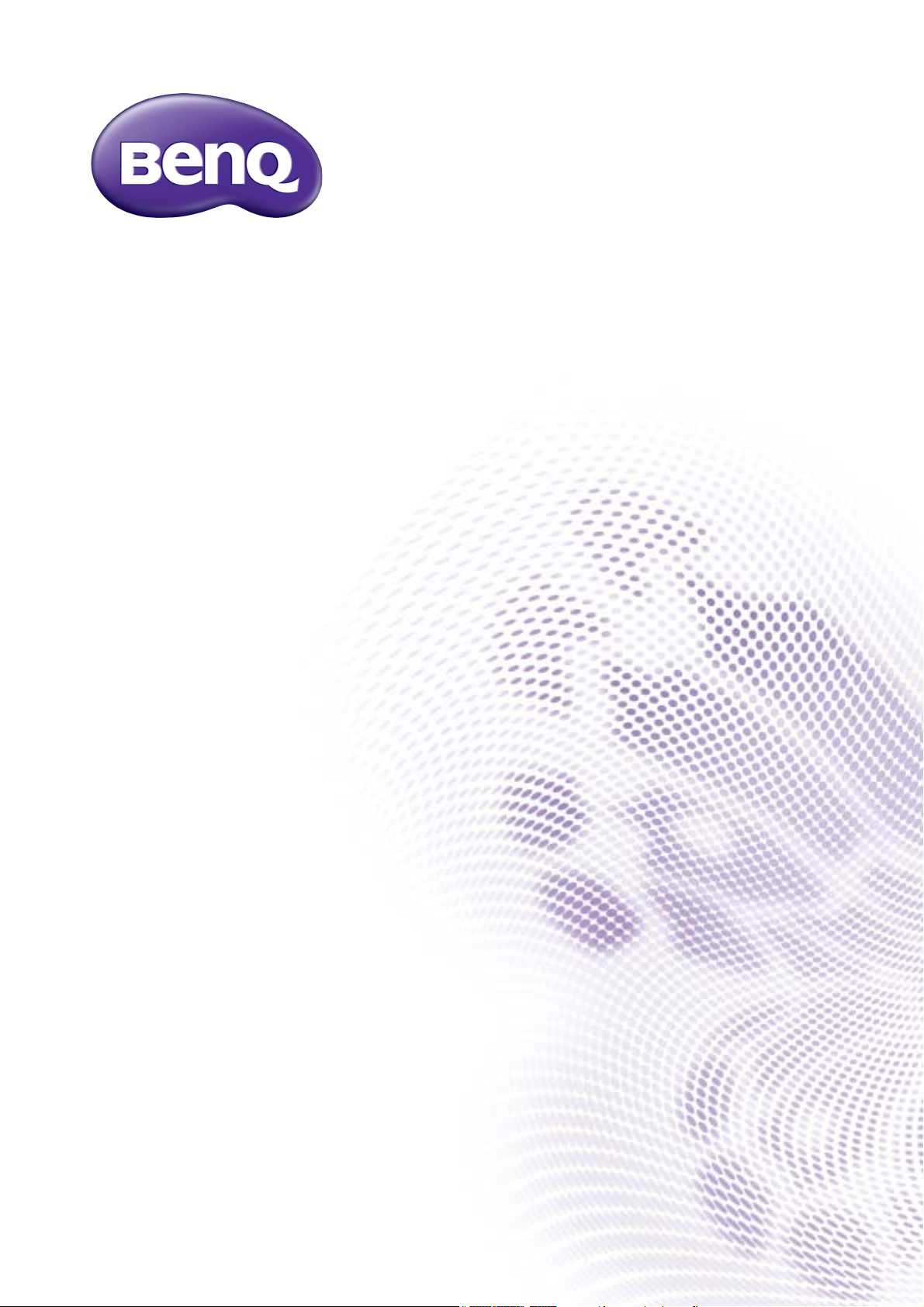
Serija E
Monitor LCD
Navodila za uporabo
Page 2
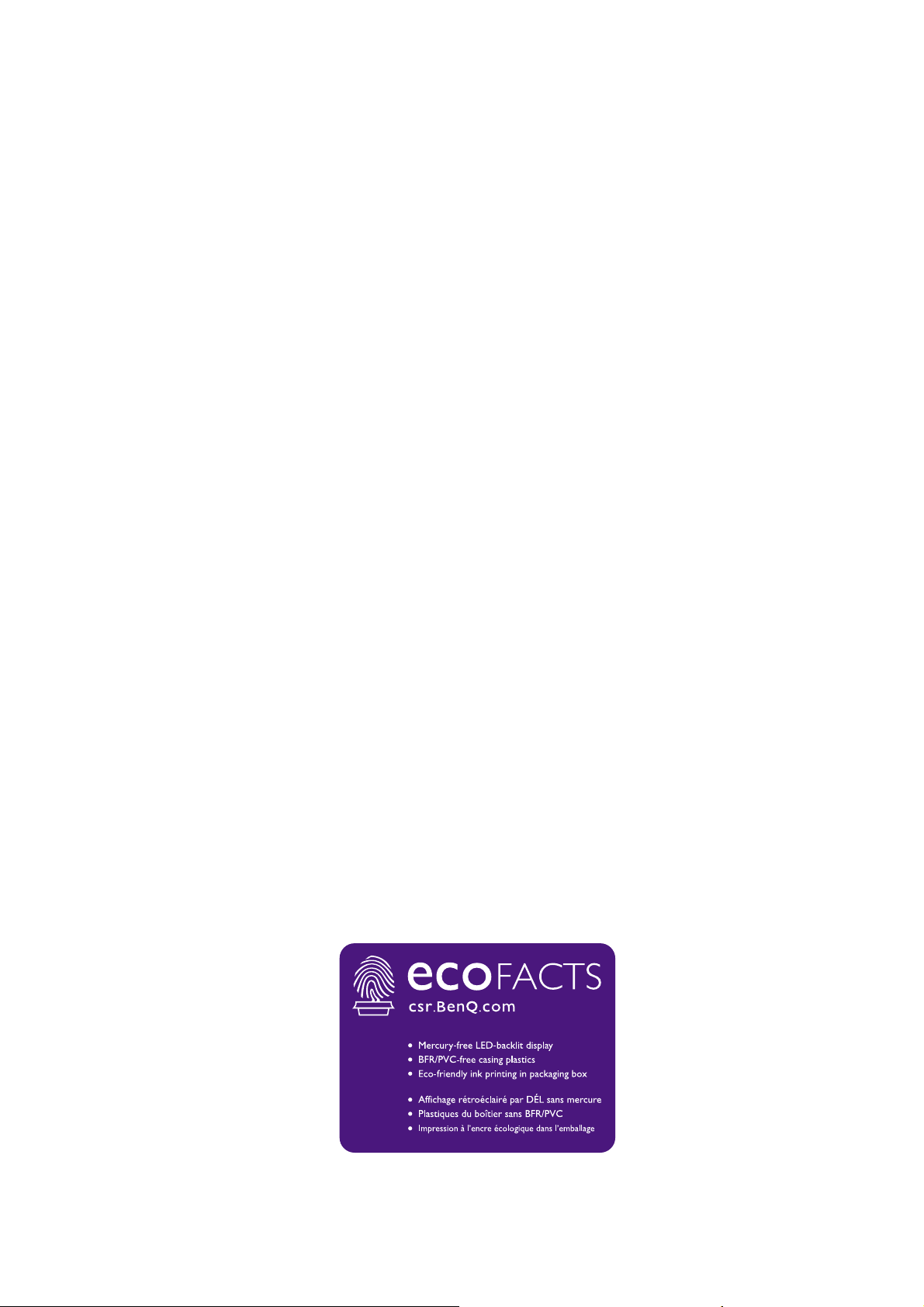
Avtorske pravice
Avtorske pravice © 2020 so last BenQ družbe. Vse pravice so pridržane. Nobeden del
te publikacije ne sme biti posnet, prenesen, prepisan, shranjen na spominsko napravo
ali preveden v katerikoli jezik ali računalniski jezik v kakršnikoli obliki ali pomenu,
elektronskem, mehanskem, magnetnem, optičnem, kemičnem, ročnem ali drugače
brez predhodnega dovoljenja BenQ družbe.
Izključitve
Razen kot je izrecno določeno v tem omejenem jamstvu, BenQ družba ne daje
nikakršnih drugih jamstev, bodisi izrecnih bodisi naznačenih, vključno z naznačenim
jamstvom prodajalca za primernost za prodajo ali za določen namen. V nadaljevanju,
BenQ družba pridržuje pravico za obnavljanje te publikacije in za občasne spremembe
v vsebini. Družba BenQ ni dolžna obvestiti kogarkoli za morebitne popravke ali
spremembe v vsebini.
Migetanje pri delovanju lahko povzročajo zunanji dejavniki, med drugim slaba kakovost
kabla, nestabilno napajanje, motnje signala in slaba ozemljitev. (Velja le za modele brez
utripanja.)
BenQ ecoFACTS
BenQ has been dedicated to the design and development of greener product as part of
its aspiration to realize the ideal of the "Bringing Enjoyment 'N Quality to Life" corporate
vision with the ultimate goal to achieve a low-carbon society. Besides meeting
international regulatory requirement and standards pertaining to environmental
management, BenQ has spared no efforts in pushing our initiatives further to
incorporate life cycle design in the aspects of material selection, manufacturing,
packaging, transportation, using and disposal of the products. BenQ ecoFACTS label
lists key eco-friendly design highlights of each product, hoping to ensure that
consumers make informed green choices at purchase. Check out BenQ's CSR Website
at http://csr.BenQ.com/ for more details on BenQ's environmental commitments and
achievements.
2
Page 3
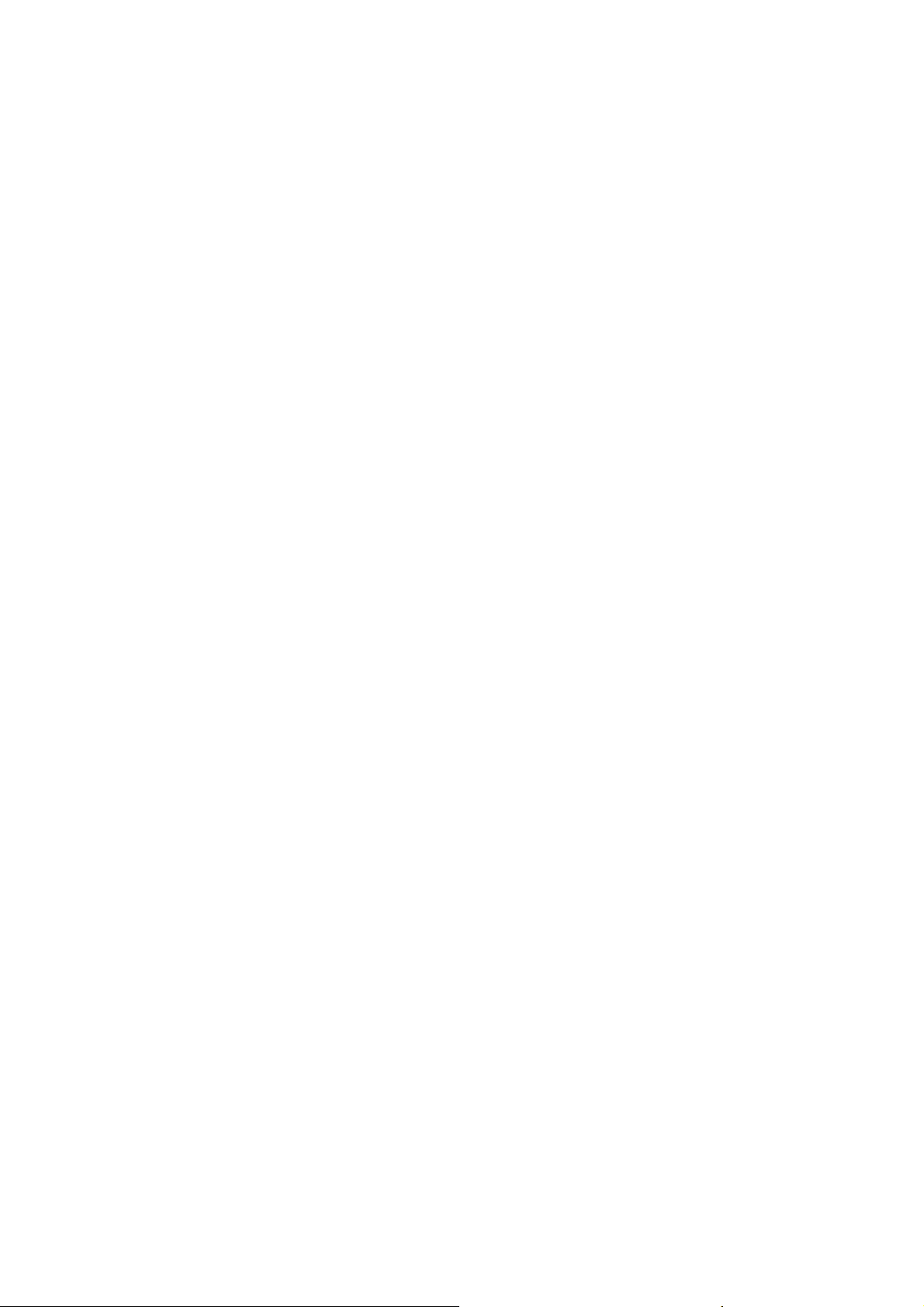
Podpora za izdelek
Ta dokument zagotavlja najnovejše in najnatančnejše informacije za stranke. Njegova
celotna vsebina se lahko občasno spremeni brez predhodnega obvestila. Za najnovejšo
različico tega dokumenta in druge informacije o izdelku obiščite spletno mesto.
Razpoložljive datoteke so odvisne od modela.
1. Vaš računalnik mora biti povezan z internetom.
2. Obiščite lokalno spletno mesto na Support.BenQ.com. Oblika in vsebina spletne
strani se lahko razlikujeta glede na izbrano regijo/državo.
• Uporabniški priročnik in povezan dokument
• Gonilniki in aplikacije
• (Velja samo za EU) Informacije o razstavljanju: Na voljo na strani za prenos
uporabniškega priročnika. Ta dokumenta je zagotovljen na podlagi uredbe (EU) 2019/2021
za popravilo ali recikliranje izdelka. V garancijskem obdobju se za servis vedno obrnite na
lokalnega ponudnika servisa za stranke. Če želite popravilo za izdelek, ki ni več v
garanciji, priporočamo, da se obrnete na kvalificirano servisno osebje in pridobite dele za
popravilo pri podjetju BenQ, da bodo zagotovo združljivi. Razstavljanja izdelka se lotite
samo, če se zavedate posledic. Če informacij o razstavljanju ne morete najti v svojem
izdelku, se za pomoč obrnite na lokalni servis za stranke.
Registracijska številka EPREL:
EL2870U: 343921
EL2870UE: 343923
EW3270U: 342312
EW3270UE: 342316
3
Page 4
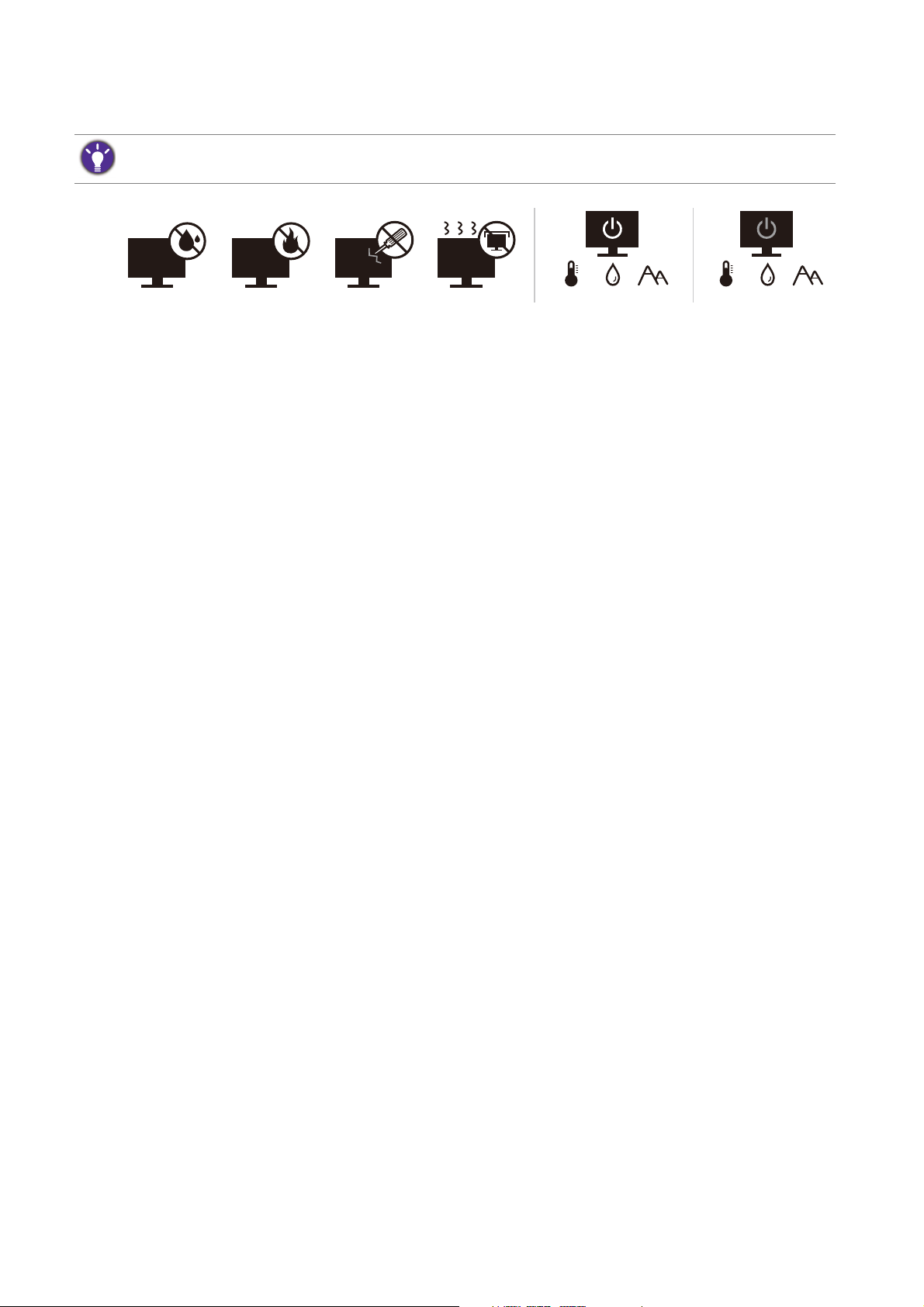
Napetostna zaščita
10-90% 0-3000m0-40°C 10-60% 0-12000m-20-60°C
Za najboljše delovanje in dolgo življenjsko dobo monitorja upoštevajte ta varnostna navodila.
• Vtič za izmenično napetost ščiti to opremo pred neposredno napetostjo.
• Napajanje izdelka prekinete tako, da napajalni kabel iztaknete iz vtičnice. Vtičnica za
napajanje mora biti blizu naprave in mora biti lahko dostopna.
• Izdelek uporabljajte samo z virom napajanja, ki je naveden na nalepki z električnimi
zahtevami. Če niste prepričani, kakšen vir napajanja je na voljo, se posvetujte s
pooblaščenim prodajalcem ali lokalnim podjetjem za dobavo električne energije.
• Priključljiva oprema tipa A in razreda I mora biti priključena v ozemljen priključek.
• Uporabiti je treba odobreni napajalni kabel enakovreden ali boljši od H03VV-F ali
H05VV-F, 2G ali 3G, 0,75mm2.
• Uporabljajte samo električni kabel, ki ga zagotovi BenQ. Nikoli ne uporabljajte
napajalnega kabla, ki je videti poškodovan ali obrabljen.
• (Če je priložen daljinski upravljalnik) ČE VSTAVITE NAPAČNO BATERIJO, OBSTAJA
NEVARNOST EKSPLOZIJE. RABLJENE BATERIJE ODVRZITE V SKLADU Z
NAVODILI.
Za modele z napajalnikom:
• Uporabljajte samo napajalnik, ki je bil priložen vašemu monitorju LCD. Uporaba
drugega napajalnika lahko povzroči napačno delovanje in/ali nevarnost.
• Med uporabo naprave ali med polnjenjem baterije omogočite ustrezno prezračevanje
napajalnika. Napajalnika ne pokrivajte s papirjem ali drugimi predmeti, ki bi zmanjšali
hlajenje. Napajalnika ne uporabljajte, medtem ko ga imate v torbi.
• Napajalnik priključite v ustrezen vir električne energije.
• Napajalnika ne poskušajte popravljati. V njem ni delov, ki bi jih lahko popravili. V
primeru poškodb ali izpostavljenosti vlagi napajalnik zamenjajte.
Čiščenje in vzdrževanje
• Monitorja ne postavljajte tako, da bo sprednja stran neposredno na tleh ali na mizi.
Površina zaslona se namreč lahko opraska.
• Preden opremo vklopite, jo morate pritrditi na stensko strukturo.
• (Za modele, ki zagotavljajo montažo na steno ali strop)
• Monitor in montažni komplet monitorja namestite na ravno stensko površino.
4
Page 5
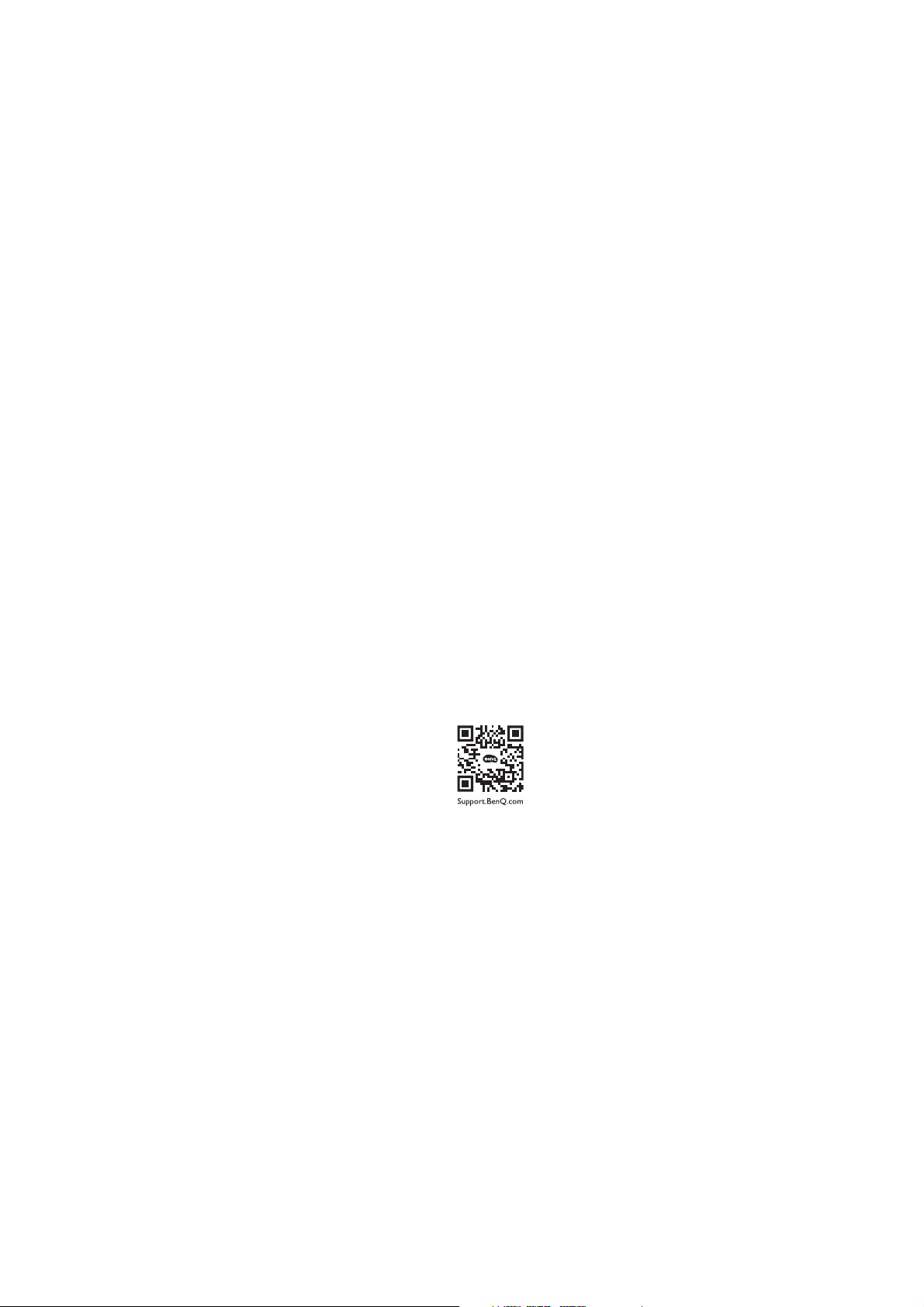
• Prepričajte se, da sta stenski material in standardni komplet za stensko namestitev (ki ga
kupite posebej) dovolj stabilna, da lahko podpirata težo monitorja.
• Preden iz monitorja LCD izklopite kable, izključite monitor in napajanje.
• Preden začnete čistiti izdelek, ga vedno izključite iz stenske vtičnice. Površino
monitorja LCD očistite z mehko krpo brez vlaken. Izogibajte se uporabi tekočin,
aerosolnih razpršilcev ali sredstev za čiščenje stekla.
• Reže in odprtine na zadnji strani ali zgornji strani ohišja so namenjene prezračevanju.
Pazite, da jih ne boste zaprli ali pokrili. Monitorja nikoli ne postavljajte v bližino
radiatorja ali drugega vira toplote ali nad njega, prav tako pa tudi ne v vgrajeno zaprto
instalacijo, razen če je na voljo ustrezno prezračevanje.
• Na monitor ne postavljajte težkih predmetov, da preprečite morebitne osebne
poškodbe ali poškodbe monitorja.
• Morda boste želeli shraniti škatlo in embalažo, da ju boste lahko uporabili za transport
monitorja v prihodnje.
• Za informacije o nazivni moči, datumu izdelave in identifikacijskih oznakah glejte
nalepko izdelka.
Servisiranje
• Izdelka ne poskušajte servisirati sami. Z odpiranjem ali odstranjevanjem pokrovov se
lahko izpostavite nevarni napetosti ali drugim tveganjem. V primeru zgoraj opisane
nepravilne uporabe ali druge nesreče, kot je padec ali napačna uporaba, se za servis
obrnite na usposobljeno servisno osebje.
• Za dodatno podporo se obrnite na mesto nakupa ali obiščite lokalno spletno mesto
Support.BenQ.com.
Pozor
• Monitor mora biti od vaših oči oddaljen od 50 do 70 cm (20 do 28 palcev).
• Če dlje časa gledate v zaslon, pride do utrujenosti oči in poslabšanja vida. Na vsako
uro uporabe izdelka odpočijte oči od 5 do 10 minut.
• Za zmanjšanje obremenitve oči usmerite pogled na oddaljene predmete.
• S pogostim mežikanjem in vajami za oči boste preprečili izsuševanje oči.
5
Page 6
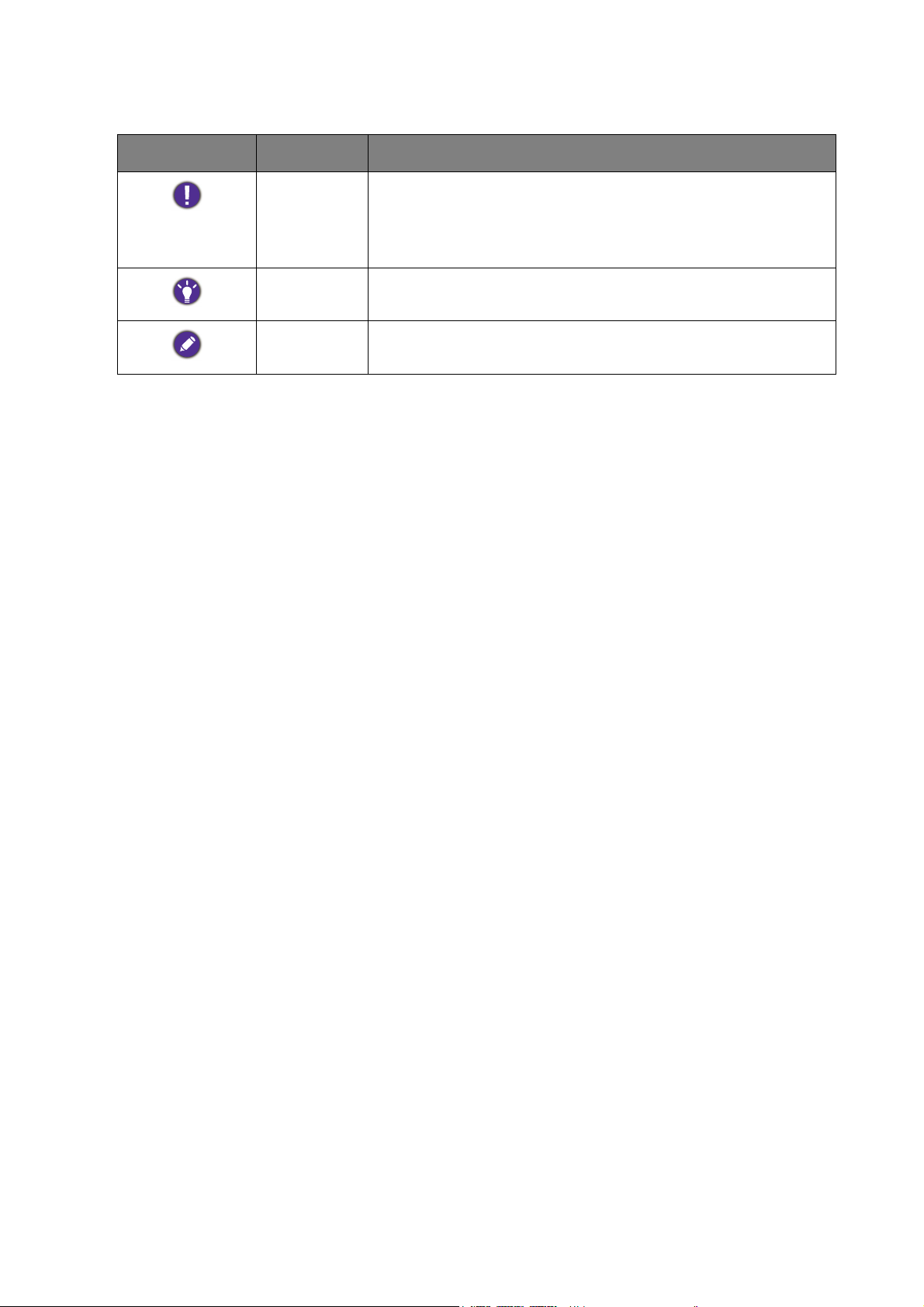
Tipografija
Ikona/simbol Možnost Pomen
Opozorilo Informacije, ki so v glavnem namenjene preprečevanju
poškodb komponent, podatkov ali osebnih poškodb, ki
so posledica zlorabe in napačnega upravljanja ali
vedenja.
Namig Uporabne informacije za dokončanje naloge.
Opomba Dodatne informacije.
V tem dokumentu so lahko koraki, ki jih morate opraviti, da pridete do menija, prikazani
v strnjeni obliki, na primer: Menu (Meni) > System (Sistem) > Information
(Informacije).
6
Page 7
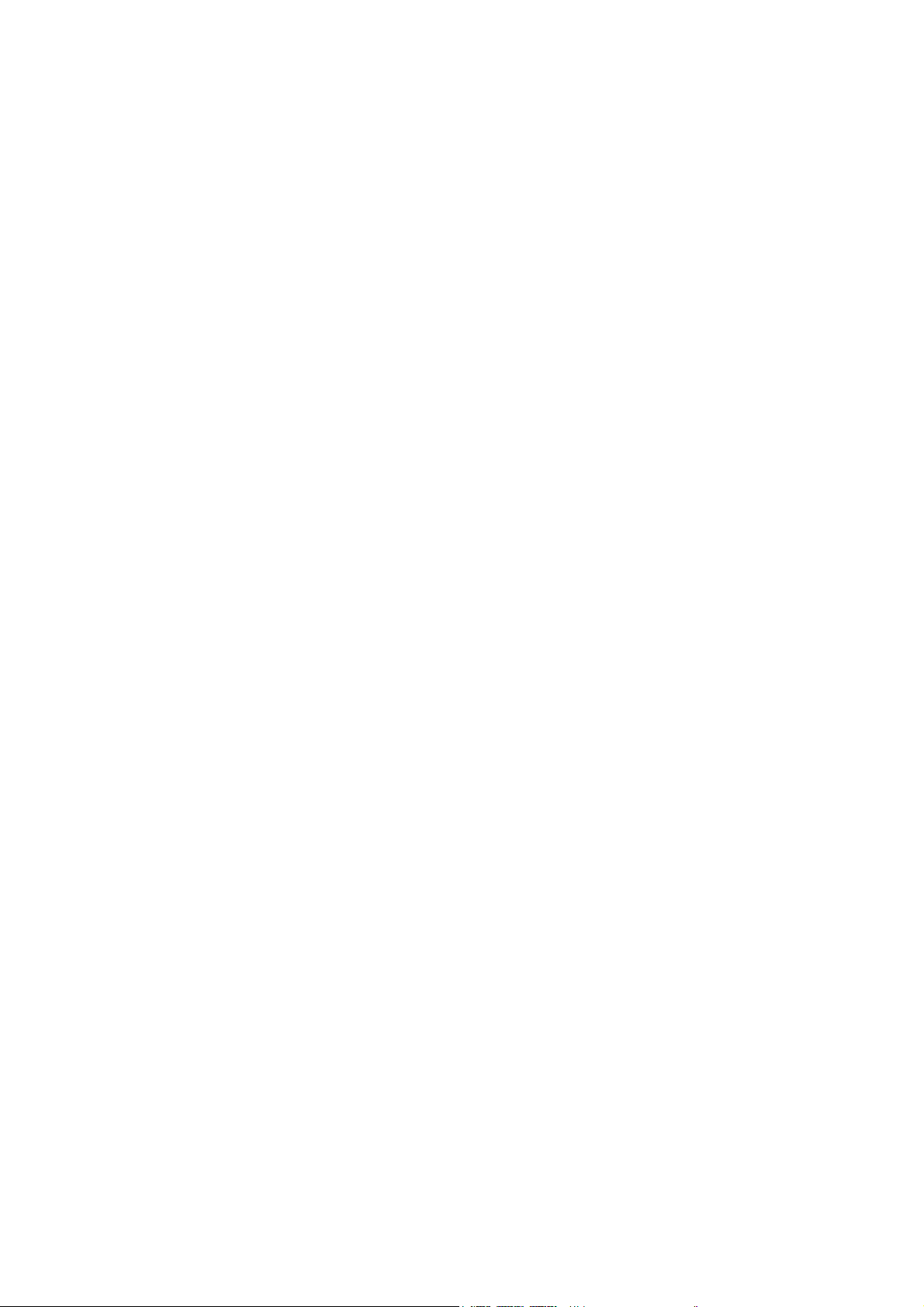
Vsebina
Avtorske pravice .............................................................................................2
Podpora za izdelek .........................................................................................3
Začetek ...........................................................................................................9
Spoznajte vaš monitor ..................................................................................12
Prikaz od spredaj ...................................................................................................... 12
Prikaz od zadaj .........................................................................................................13
Kako namestiti strojno opremo monitorja ......................................................14
Kako odstraniti stojalo in podstavek .......................................................................... 19
Uporaba kompleta za stensko montažo monitorja (modeli s standardnimi
montažnimi luknjicami VESA) ................................................................................... 21
Dobiti kar največ od vašega BenQ prikazovalnika ........................................22
Prenašanje gonilnika za monitor LCD z interneta..................................................... 22
Kako namestiti prikazovalnik na nov računalnik .......................................................23
Kako nadgraditi programsko opremo prikazovalnika na obstoječem računalniku .... 24
Kako izvesti namestitev na sistemu Windows 10 .....................................................25
Kako izvesti namestitev na sistemu Windows 8 (8.1) ...............................................26
Kako izvesti namestitev na sistemu Windows 7 .......................................................27
Kako nastaviti monitor ...................................................................................28
Pogled na nadzorno ploščo ...................................................................................... 28
Delovanje osnovnega menija ....................................................................................29
Optimizacija slike (le na določenih modelih) .............................................................31
Prilagajanje bližnjičnih tipk ........................................................................................ 31
Prilagajanje zaslonskega načina............................................................................... 31
Aktiviranje funkcije FreeSync (samo pri nekaterih modelih) ..................................... 32
Izbira ustreznega načina slike................................................................................... 32
Povezovanje monitorja z izdelkom iz serije MacBook .............................................. 32
Samodejno prilagajanje svetlosti zaslona (Bright Intelligence (Pametna svetlost))
(samo pri nekaterih modelih) .................................................................................... 32
Samodejno prilagajanje svetlosti zaslona (Bright Intelligence Plus
(Pametna svetlost plus)) (samo za modele s funkcijo HDR)..................................... 33
Delo s tehnologijo HDR (samo za modele s funkcijo HDR) ...................................... 33
Pomikanje po glavnem meniju ......................................................................35
Meni Eye Care .......................................................................................................... 36
Meni Slike ................................................................................................................. 39
Slika napredno meni ................................................................................................. 41
Zaslonski meni (le na določenih modelih) .................................................................45
Avdio meni ................................................................................................................47
Sistemski meni .......................................................................................................... 49
7
Page 8
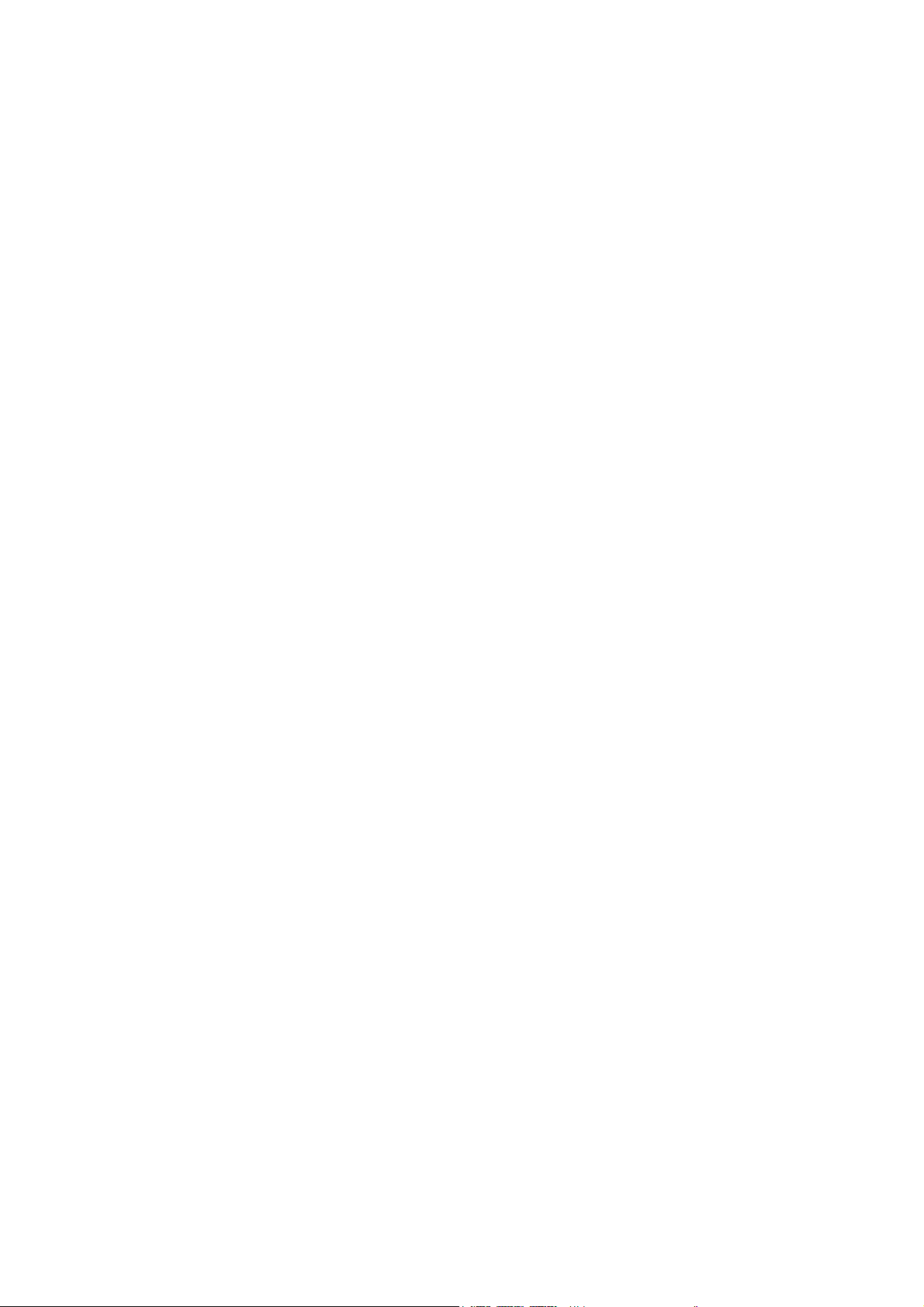
Odpravljanje težav ........................................................................................ 53
Pogosta vprašanja .................................................................................................... 53
Potrebujete dodatno pomoč?.................................................................................... 56
8
2/3/21
EW70-EM-V1
Page 9
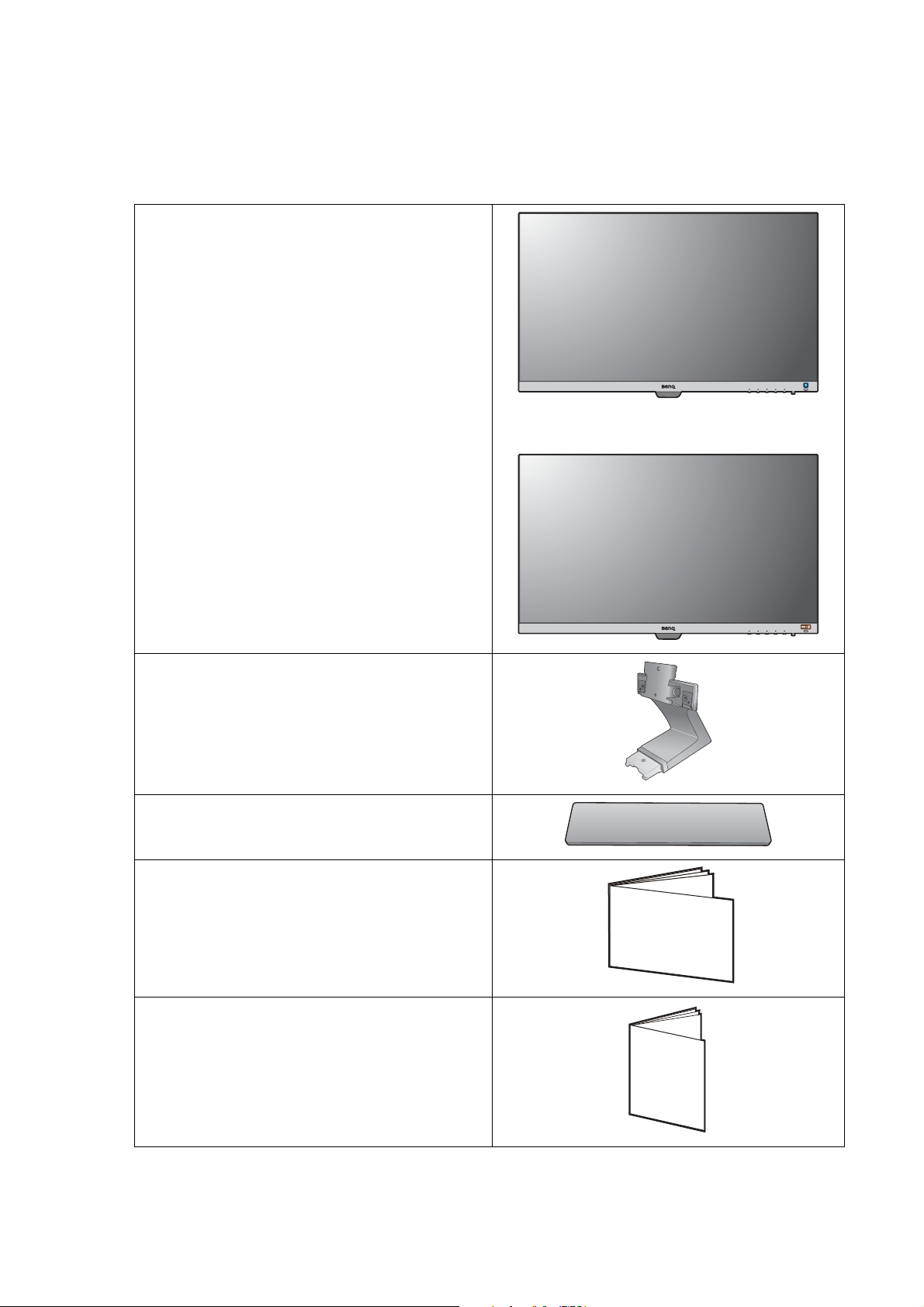
Začetek
Ko razpakirate, prosimo preverite, če imate naslednje stvari. V primeru, da kateri del
manjka ali je poškodovan, se obrnite na zadevnega prodajalca.
BenQ LCD monitor
(Modeli s funkcijo HDR)
Stojalo monitorja
Podstavek monitorja
Kratka navodila
Pomembna varnostna navodila
Quick Start Gu
Safety
Instructions
ide
9 Začetek
Page 10
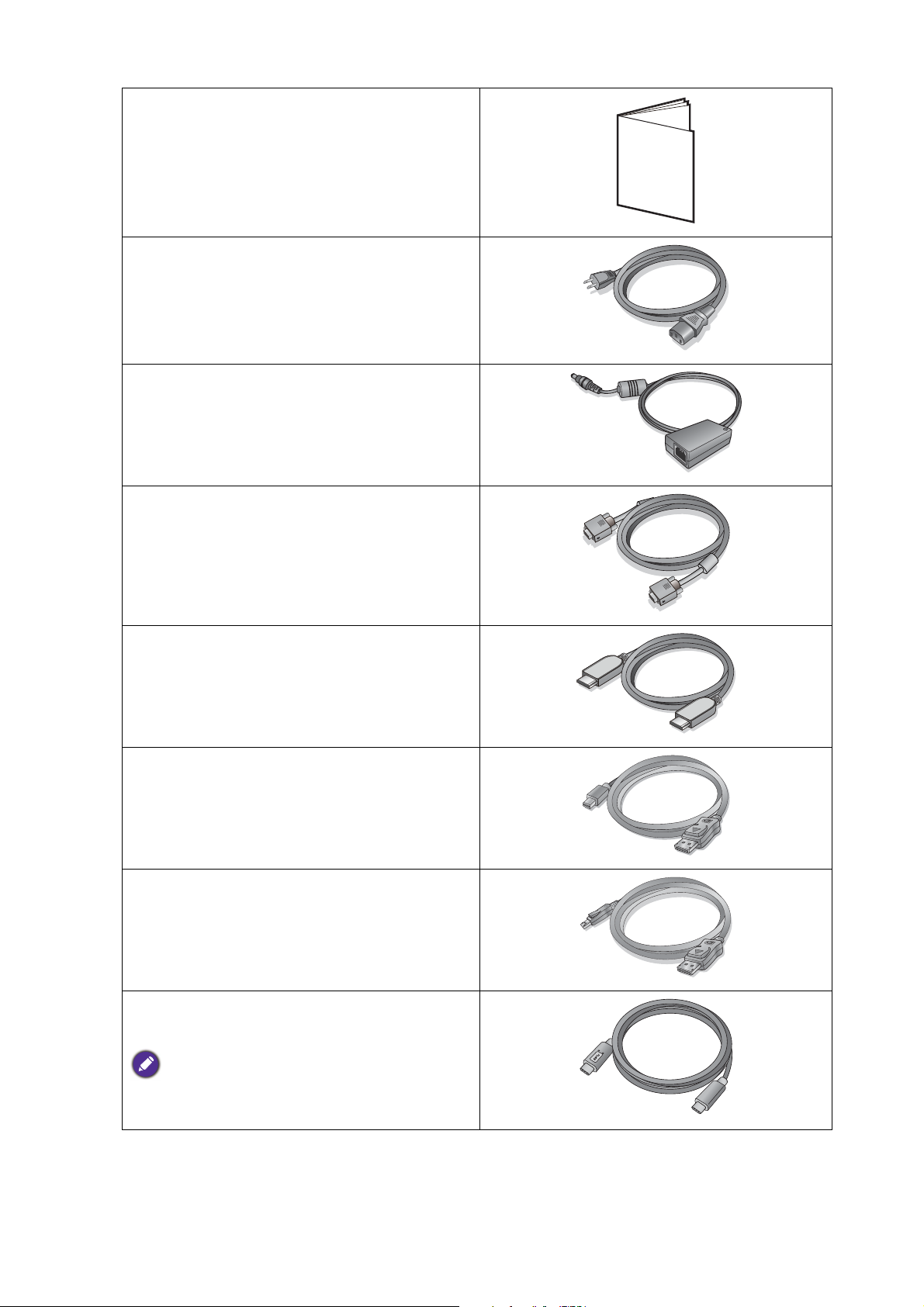
Upravne izjave
Regulatory
Statements
Napajalni kabel
(Priloženi element je odvisen od modela
ali regije.)
Napajalnik
(Modeli brez standardnih montažnih
luknjic VESA)
Kabel video: D-Sub
(Izbirni dodatek)
Kabel video: HDMI
(Izbirni dodatek)
Kabel video: DP na mini DP
(Izbirni dodatek)
Kabel video: DP
(Izbirni dodatek)
Kabel video: USB-C™
(Samo za modele z vtičnico USB-C™)
Za zagotovitev kakovostnega prenosa
podatkov priporočamo uporabo priloženega
kabla USB-C™.
10 Začetek
Page 11
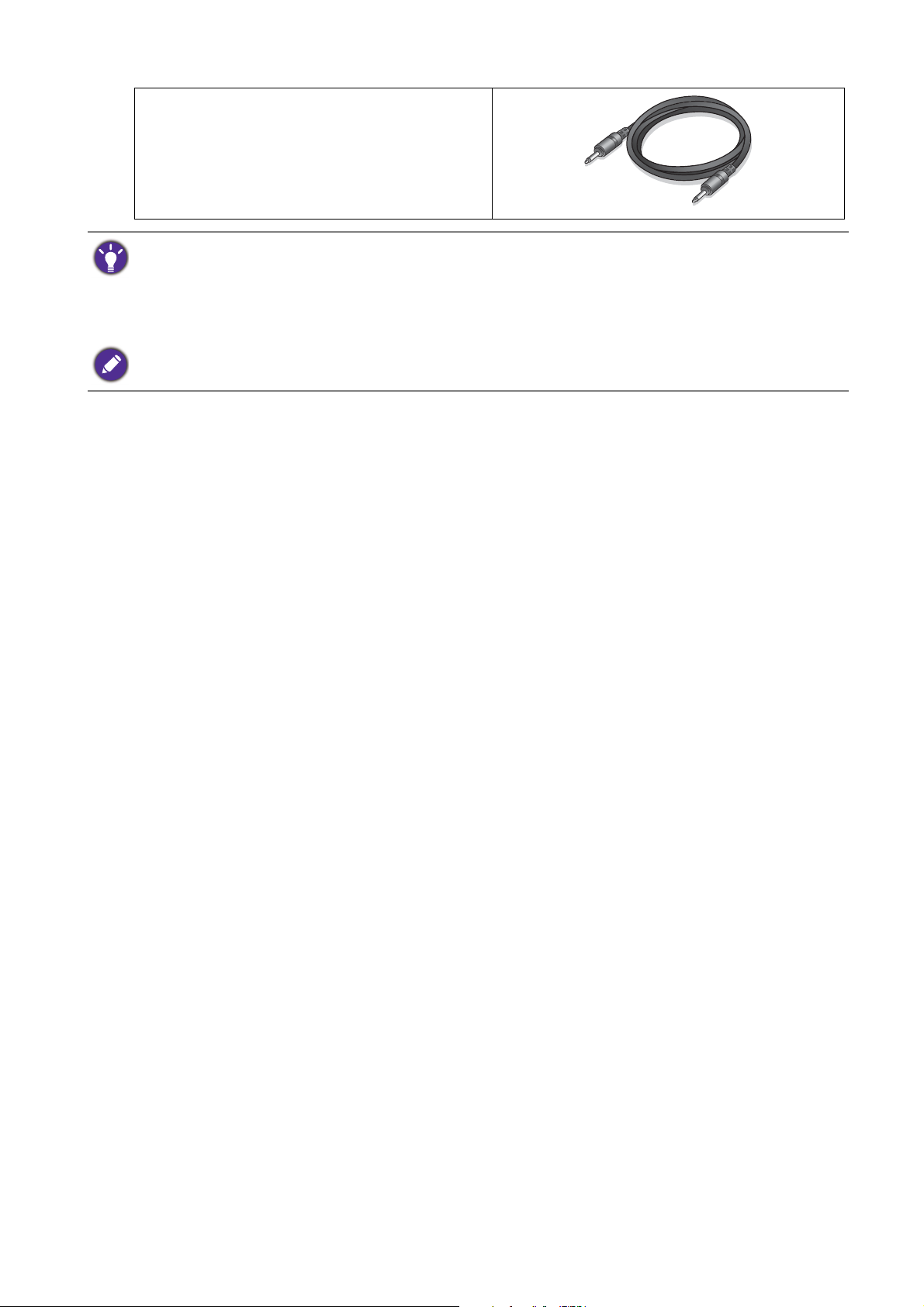
Kabel avdio
(Izbirni dodatek)
• Priloženi dodatki in slike, prikazane v priročniku, se lahko razlikujejo od dejanske vsebine in izdelkov,
ki so na voljo v vaši regiji. Poleg tega se lahko vsebina paketa spremeni brez predhodnega obvestila.
Kable, ki jih niste prejeli z izdelkom, lahko dokupite.
• Morda boste želeli shraniti škatlo in embalažo za prevažanje v prihodnje. Zaščitna pena embalaže je
idealna za zaščito zaslona med prevažanjem.
Izdelek in pripomočke zmeraj hranite izven dosega majhnih otrok.
11 Začetek
Page 12
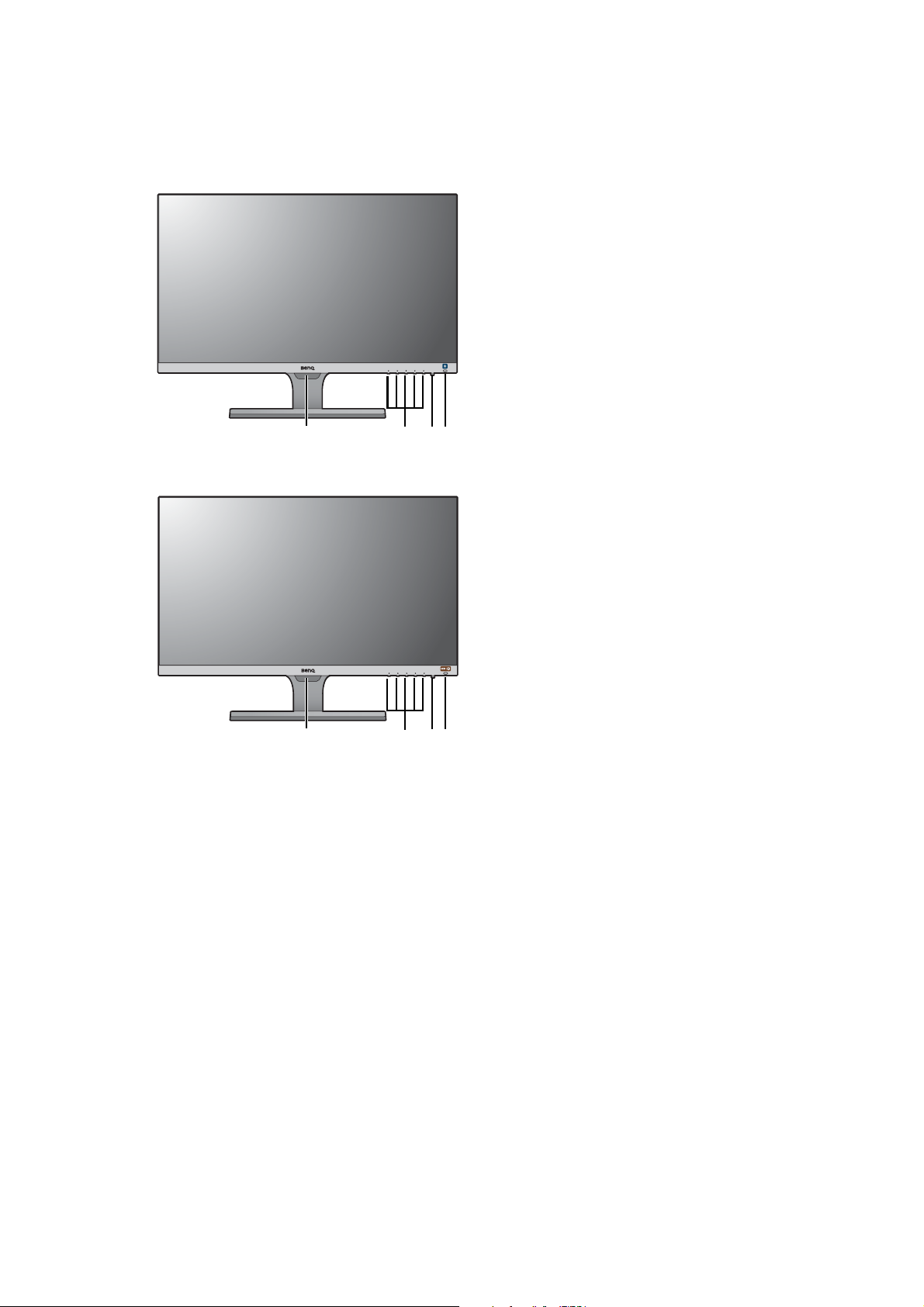
Spoznajte vaš monitor
234
1
234
1
Prikaz od spredaj
(Modeli s funkcijo HDR)
1. Svetlobni senzor
2. Kontrolni gumbi
3. Gumb za vklop/izklop
4. Bližnjična tipka Bright
Intelligence (Pametna
svetlost) (Modeli s funkcijo
HDR) Bližnjična tipka
HDR/Bright Intelligence Plus
(Pametna svetlost plus)
12 Spoznajte vaš monitor
Page 13
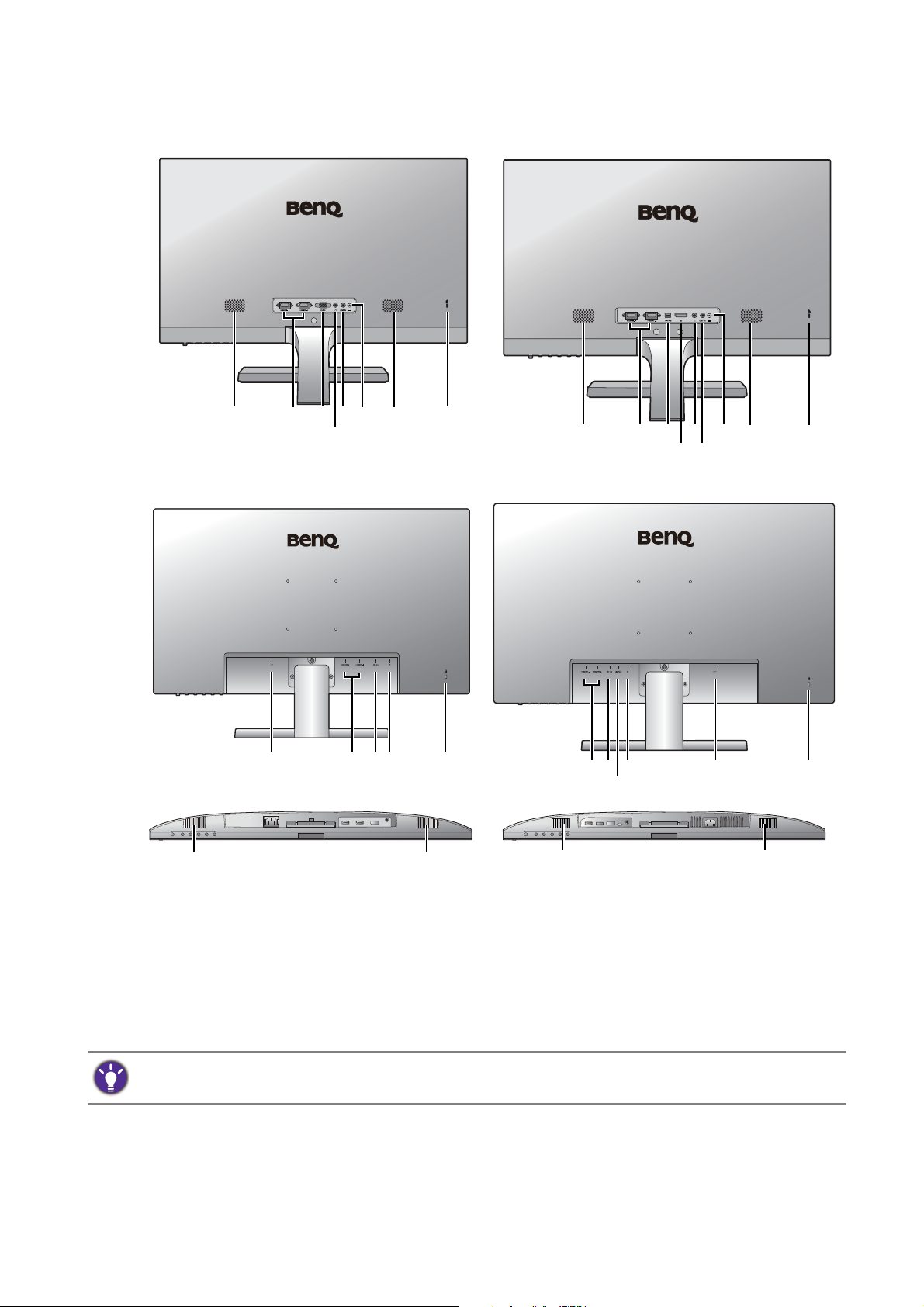
Prikaz od zadaj
7511
10
5136 12
EW27
8510
9
5136
11
12
EW32
EL2870U
6910 1314
EW3270U
14 13691510
55
55
5. Zvočniki
6. Vrata HDMI x 2
7. Vtičnica D-Sub
8. Vtičnica za mini DisplayPort
9. Vtičnica DisplayPort
10. Priključek za slušalke
• Zgornja shema se lahko razlikuje glede na model.
• Slika se lahko razlikuje od izdelka, ki se prodaja v vaši regiji.
11. Vhod za zvočne naprave
12. Vhodni priključek za enosmerni tok
13. Reža za ključavnico Kensington
14. Vhodni priključek z izmeničnim
napajanjem
15. Vrata USB-C™
13 Spoznajte vaš monitor
Page 14
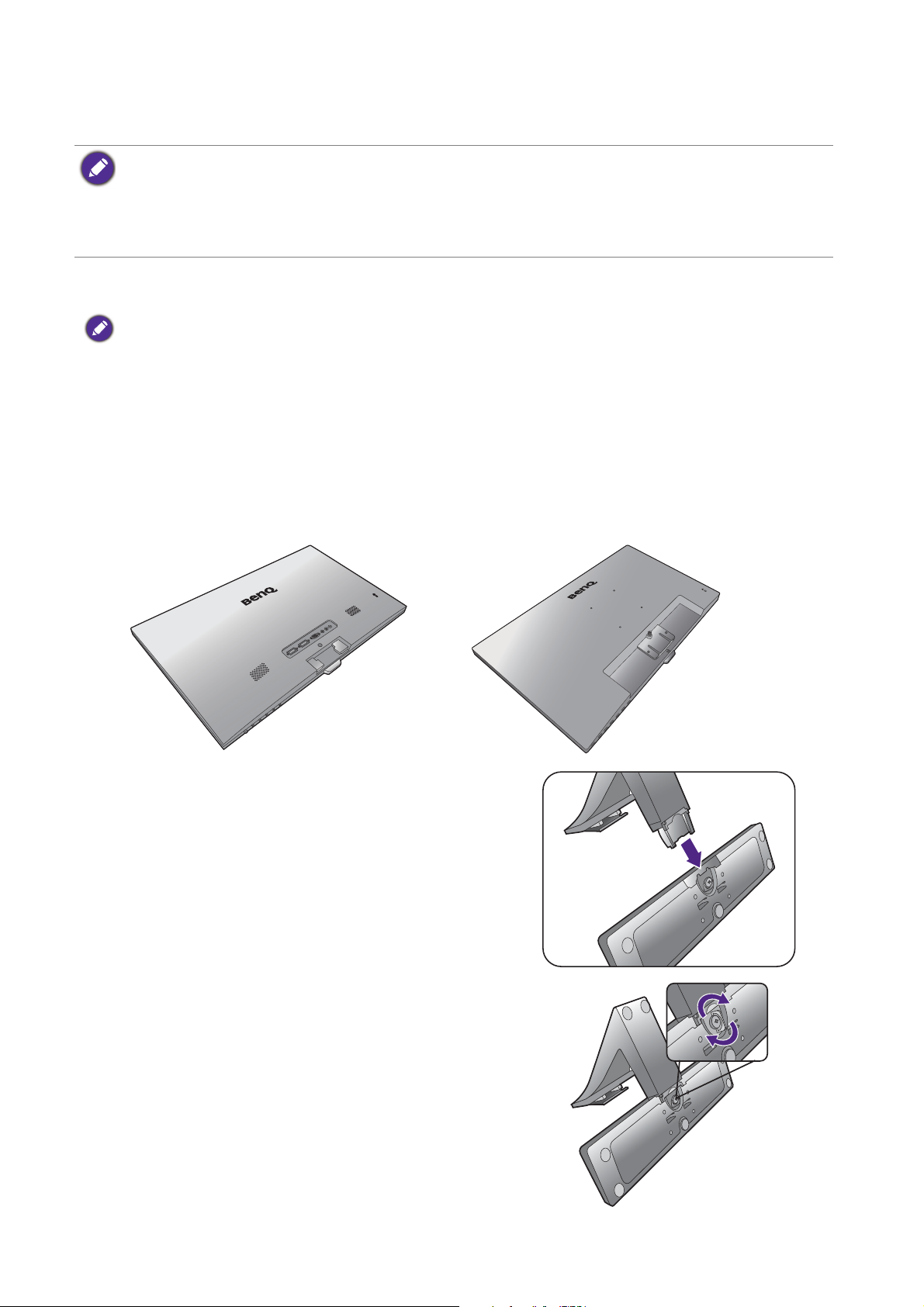
Kako namestiti strojno opremo monitorja
Modeli brez standardnih montažnih luknjic
VESA
Modeli s standardnimi montažnimi
luknjicami VESA
• Če je računalnik vklopljen, ga morate pred nadaljevanjem izklopiti.
Monitorja ne priključite ali vklopite, dokler to ni določeno v navodilih.
• Naslednje ilustracije so zgolj referenčne. Razpoložljivi vhodni in izhodni priključki se lahko spreminjajo
glede na kupljeni model.
• Po površini zaslona ne pritiskajte s prsti.
1. Pritrdite podstavek monitorja.
Pazite, da ne poškodujete monitorja. Če površino zaslona postavite na kakršen koli predmet, na primer
spenjalnik ali miško, lahko poči steklo ali se poškoduje substrat LCD, kar razveljavi garancijo. Če
monitor potiskate ali vlečete po mizi, lahko opraskate ali poškodujete površino okrog monitorja in
njegove kontrolnike.
Monitor in zaslon zaščitite tako, da na ravni površini na mizi pripravite prostor in nanjo namestite
mehko podlogo, na primer pakirno vrečko monitorja.
Monitor previdno položite na ravno, čisto in podloženo površino z zaslonom obrnjenim navzdol.
Stojalo monitorja namestite na podstavek, kot je
prikazano na sliki, tako da se umesti.
Privijte vijak na dnu podstavka monitorja, kot je
prikazano na sliki.
14 Kako namestiti strojno opremo monitorja
Page 15
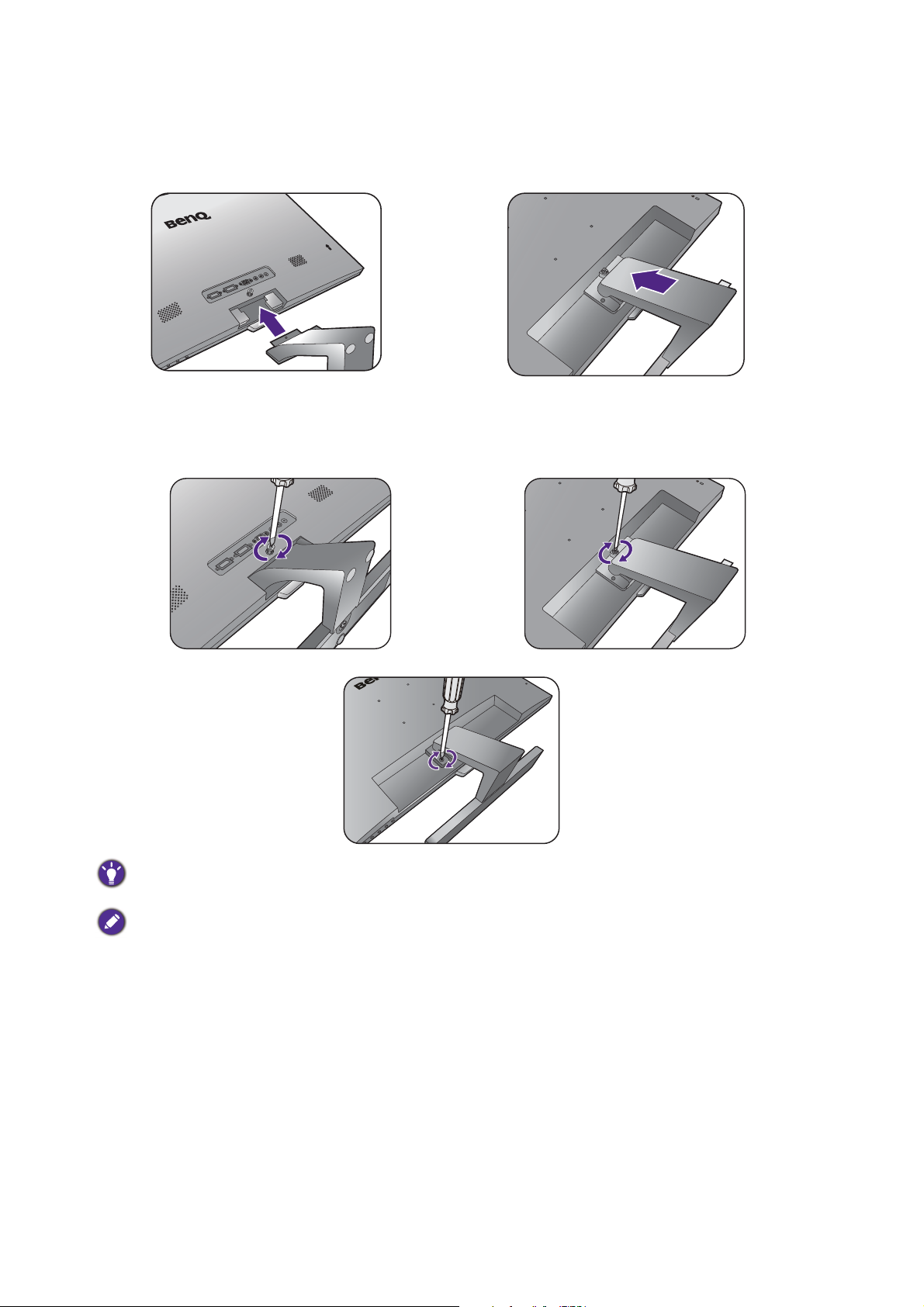
Usmerite in uskladite ročico stojala z monitorjem in ju pritiskajte skupaj, da zaslišite klik in se
Modeli brez standardnih montažnih luknjic
VESA
Modeli s standardnimi montažnimi
luknjicami VESA
Modeli brez standardnih montažnih luknjic
VESA
Modeli s standardnimi montažnimi
luknjicami VESA
EW3270U
zaskočita.
Privijte vijake, s katerimi je stojalo pritrjeno na monitor.
Vijak lahko privijete ali odvijete s ploskim izvijačem ali kovancem.
Od velikosti monitorja je odvisno, ali bo za pritrditev stojala na monitor uporabljenih več vijakov.
Ilustracije v tem dokumentu so zgolj referenčne in so lahko drugačne od vašega izdelka.
15 Kako namestiti strojno opremo monitorja
Page 16
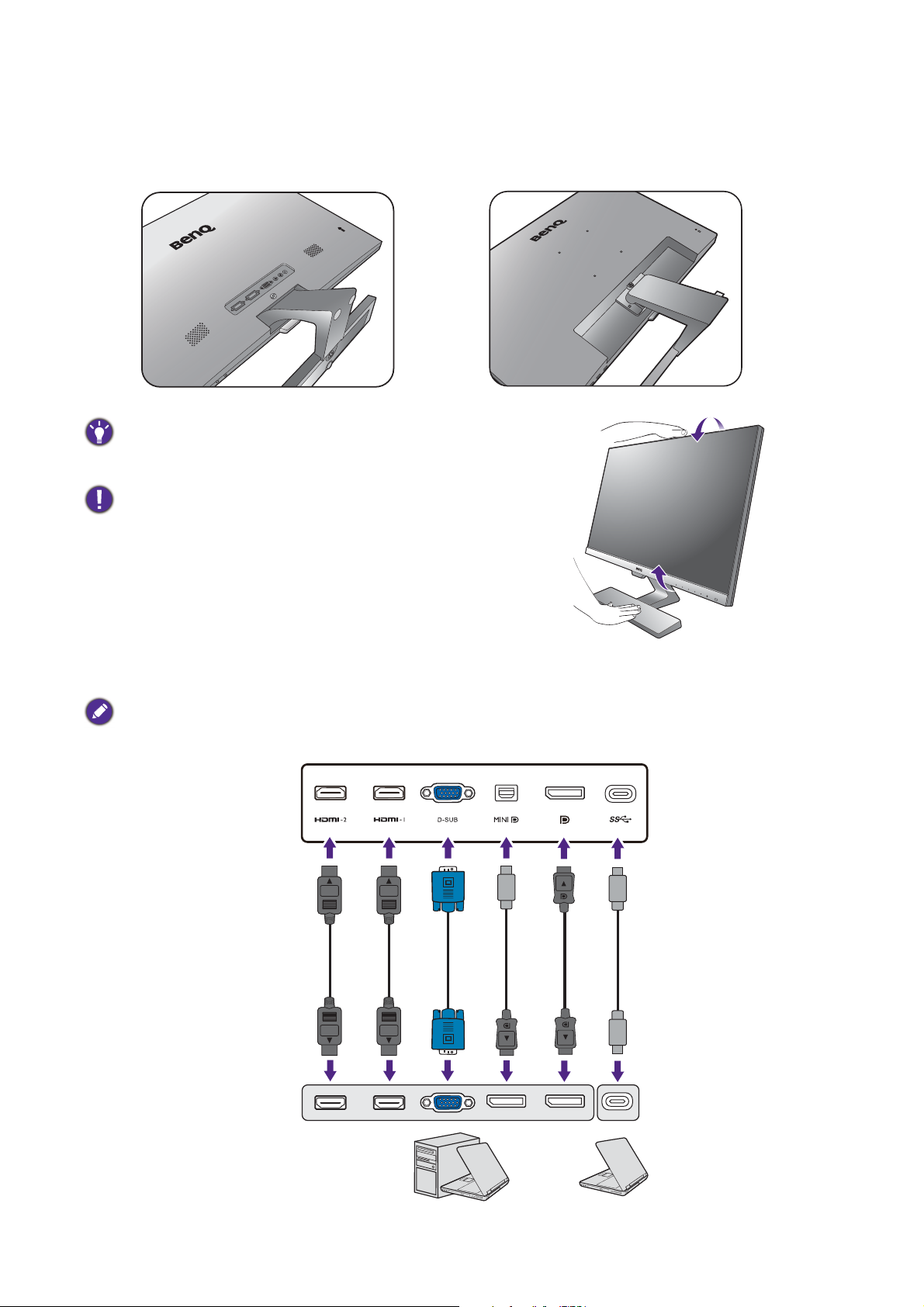
Pazljivo dvignite monitor in ga obrnite, nato pa ga na ravni, gladki površini obrnite pokonci na
Modeli brez standardnih montažnih luknjic
VESA
Modeli s standardnimi montažnimi
luknjicami VESA
ali ali ali ali ali
stojalu.
Priporočamo, da monitor postavite tako, da vas ne
bodo motili nezaželeni odsevi iz drugih virov svetlobe.
Monitor ima steklo od roba do roba in je treba z njim
ravnati previdno. Po površini zaslona ne pritiskajte s
prsti. Kot zaslona prilagodite, tako da ga primete na
vrhu in dnu, kot je prikazano na sliki. Prekomernemu
pritiskanju na zaslon se je treba izogniti.
2. Priključite video kabel računalnika.
Video kabli, ki ste jih prejeli v paketu, in slike vtičnic so odvisni od izdelka, ki se prodaja v vašem
območju.
16 Kako namestiti strojno opremo monitorja
Page 17
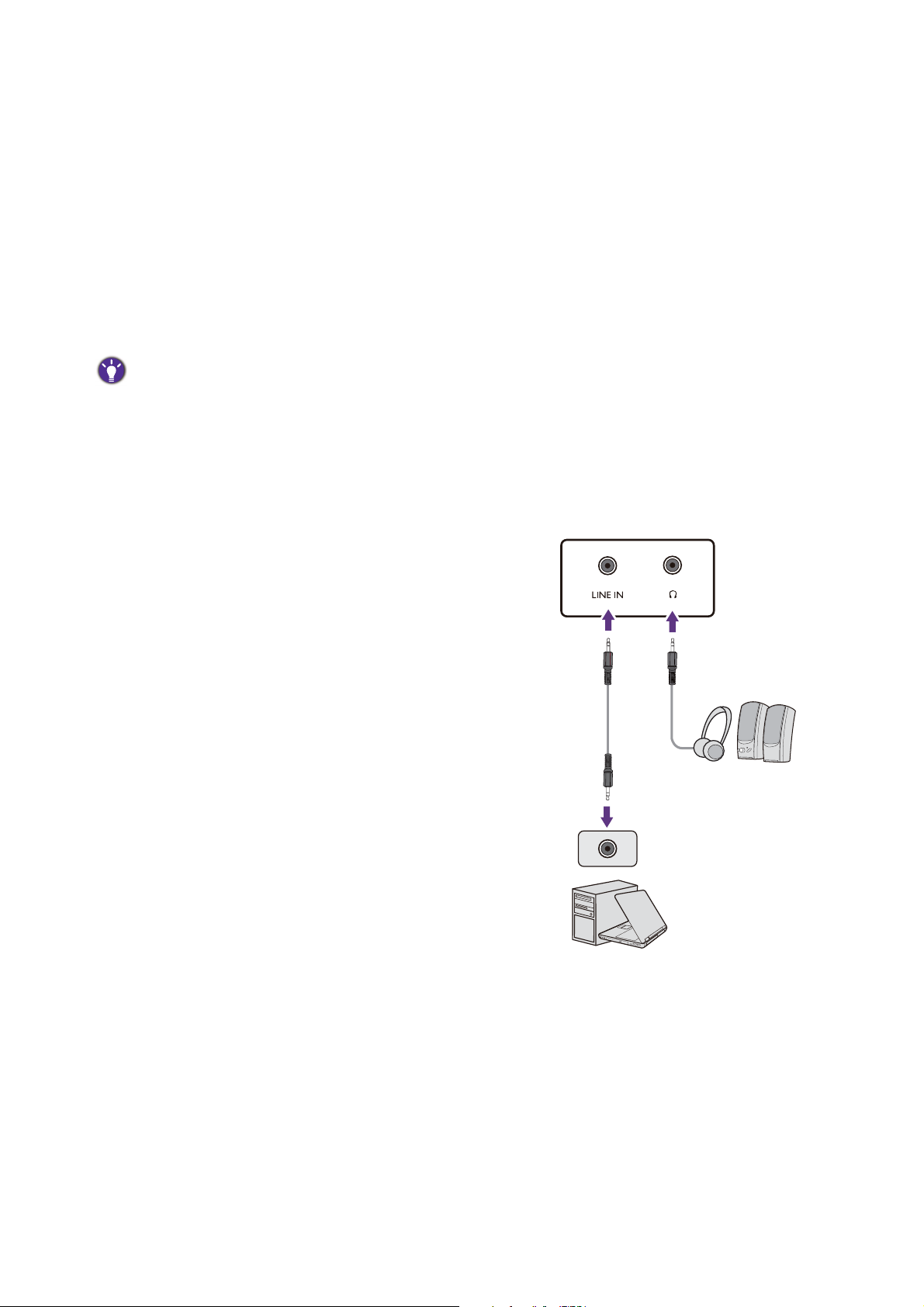
• Priključite vtič kabla D-Sub (na koncu brez feritnega filtra) na monitorjevo vtičnico. Drugi
konec kabla (ki ima na koncu feritni filter) priključite v vtičnico za video na računalniku.
• Vtič kabla HDMI priključite v vrata HDMI na monitorju. Drugi konec kabla priključite v vrata
HDMI na digitalni izhodni napravi.
• Vtič kabla DP priključite v vtičnico za video na monitorju. Drugi konec kabla priključite v
vtičnico za video na računalniku.
• Vtič kabla mini DP priključite v vtičnico za video na monitorju. Drugi konec kabla priključite v
vtičnico za video na računalniku.
• Vtič priloženega kabla USB-C™ priključite v vrata USB-C™ na monitorju. Omogoča prenos
signala, zvoka in podatkov s prenosnega računalnika na monitor.
Privijte vse ročne vijake, da preprečite, da bi vtiči med uporabo ponesreči izpadli.
• Če vam je na voljo več načinov prenosa videa, bi bilo pred priključitvijo morda dobro preveriti kakovost slike
pri uporabi posameznih kablov za video.
- Boljša kakovost: HDMI / mini DP / DP / USB-C™
- Dobra kakovost: D-Sub
• Vrata USB-C™ na monitorju omogočajo samo prenos podatkov in ne zagotavljajo napajanja prenosnega
računalnika. Potreben je dodaten napajalnik, priključen na prenosni računalnik.
3. Priključite kabel za zvok. (samo pri
nekaterih modelih)
• Kabel za zvok priključite v vtičnico na zadnji strani
monitorja in v izhod za zvok na računalniku.
• Na vhod za slušalke ob vhodu avdio lahko na
monitor priključite slušalke.
17 Kako namestiti strojno opremo monitorja
Page 18

4. Napajalni kabel priključite na monitor.
1
2
(Modeli brez standardnih montažnih luknjic VESA)
Napajalni kabel priključite v napajalnik. En konec
napajalnega kabla priključite v vtičnico z oznako
na zadnji strani monitorja. Drugega konca
kabla še ne priključite v vir napajanja.
Modeli brez standardnih montažnih luknjic
VESA
(Modeli s standardnimi montažnimi luknjicami
VESA)
En konec napajalnega kabla priključite v vtičnico z
oznako na zadnji strani monitorja. Drugega
konca kabla še ne priključite v vir napajanja.
5. Vklopite napajanje.
Drugi konec napajalnega kabla vključite v vir
napajanja in ga vklopite.
Slika se lahko razlikuje od izdelka, ki se prodaja na
vašem območju.
S pritiskom gumba za vklop vklopite monitor.
Modeli s standardnimi montažnimi luknjicami
VESA
Vklopite tudi računalnik in za namestitev
programske opreme monitorja upoštevajte navodila
v poglavju Dobiti kar največ od vašega BenQ
prikazovalnika na strani 22.
Za podaljšanje življenjske dobe izdelka priporočamo,
da uporabite funkcijo za upravljanje napajanja
računalnika.
18 Kako namestiti strojno opremo monitorja
Page 19

Kako odstraniti stojalo in podstavek
Modeli brez standardnih montažnih luknjic
VESA
Modeli s standardnimi montažnimi
luknjicami VESA
1. Pripravite monitor in delovno okolje.
Preden odklopite napajalni kabel, izključite monitor in napajanje. Preden odklopite signalni
kabel monitorja, izključite računalnik.
Monitor in zaslon zaščitite tako, da na gladki površini pripravite prostor in nanjo namestite
mehko podlogo, kot je brisača, na katero položite monitor z zaslonom obrnjenim navzdol.
Pazite, da ne poškodujete monitorja. Če površino zaslona postavite na kakršen koli predmet, na primer
spenjalnik ali miško, lahko poči steklo ali se poškoduje substrat LCD, kar razveljavi garancijo. Če
monitor potiskate ali vlečete po mizi, lahko opraskate ali poškodujete površino okrog monitorja in
njegove kontrolnike.
19 Kako namestiti strojno opremo monitorja
Page 20

2. Odstranite stojalo monitorja.
2
1
2
1
Modeli brez standardnih montažnih luknjic
VESA
Modeli s standardnimi montažnimi
luknjicami VESA
EW3270U
Odvijte vijake, s katerimi je stojalo pritrjeno na monitor. Nato stojalo monitorja potegnite stran od
monitorja.
Vijak lahko privijete ali odvijete s ploskim izvijačem ali kovancem.
Od velikosti monitorja je odvisno, ali bo za pritrditev stojala na monitor uporabljenih več vijakov.
Ilustracije v tem dokumentu so zgolj referenčne in so lahko drugačne od vašega izdelka.
3. Odstranite podstavek monitorja.
Vijak na dnu podstavka monitorja odvijte in
podstavek monitorja odklopite, kot je prikazano na
sliki.
Če nameravate monitor še kdaj uporabljati s stojalom,
shranite podstavek, stojalo in vijake na varno mesto.
1
2
20 Kako namestiti strojno opremo monitorja
Page 21

Uporaba kompleta za stensko montažo monitorja (modeli s standardnimi montažnimi luknjicami VESA)
V ozadju vašega LCD monitorja se nahaja 100-milimeterski vhod standarda VESA, ki
omogoča namestitev stenskega nosilnega obroča. Pred namestitvijo montažnega
kompleta monitorja natančno preberite varnostne ukrepe.
Varnostni ukrepi
• Monitor in montažni komplet monitorja namestite na steno z ravno površino.
• Prepričajte se, da sta stenski material in standardni komplet za stensko namestitev
(ki je naprodaj ločeno) dovolj stabilna, da lahko podpirata težo monitorja. Za
informacije o teži glejte tehnične podatke izdelka na spletnem mestu.
• Izključite monitor in napajanje preden iz njega odklopite kable.
1. Odstranite stojalo monitorja.
Položite ga z zaslonom naprej na čisto in
podloženo površino. Odstranite stojalo monitorja,
kot je opisano v korakih 1 in 2 v poglavju „Kako
odstraniti stojalo in podstavek“ na strani 19.
2. Držite se priročnika z navodili za
montiranje stenskega obroča, ki ste ga
kupili, da bi dokončali namestitev.
Za pritrditev standardnega kompleta za stensko
namestitev VESA na monitor uporabite 4 vijake
M4 x 10 mm. Prepričajte se, da so vsi vijaki priviti in
ustrezno pritrjeni. Za stensko namestitev in
previdnostne ukrepe se obrnite na strokovnjaka ali
servis BenQ.
21 Kako namestiti strojno opremo monitorja
Page 22

Dobiti kar največ od vašega BenQ prikazovalnika
Da bi lahko čim bolj izkoristili svoj novi monitor LCD BenQ, morate namestiti
programsko opremo gonilnika monitorja LCD BenQ po meri, ki je na voljo na lokalnem
spletnem mestu. Za podrobnosti glejte „Prenašanje gonilnika za monitor LCD z
interneta“ na strani 22.
Glede na okoliščine pod katerimi boste povezali in instalirali vaš novi prikazovalnik,
bodo odločale o tem, s katerim postopkom boste morali nadaljevati, da boste uspešno
instalirali gonilnik BenQ LCD zaslona. Na okoliščine vpliva vrsta operacijskega sistema
Microsoft Windows ki ga uporabljate, ali povezujete zaslon in instalirate programsko
opremo na nov računalnik (na katerim še ni gonilnika), ali pa nadgradujete že obstoječi
računalnik (ki ima že instaliran gonilnik za zaslon) z novim zaslonom.
V vsakem primeru, ko boste prvič zagnali računalnik (ko bo vaš novi zaslon že povezan
z računalnikom), bo Windows samodejno prepoznal novi (ali različni) zaslon in pojavil
se bo čarovnik Odkrita Nova Strojna Oprema.
Sledite navodilom čarovnika. Za nadaljnje podrobnosti in navodila po korakih za
samodejno namestitev (novo) ali nadgraditev (obstoječe) namestitve glejte:
• „Kako namestiti prikazovalnik na nov računalnik“ na strani 23.
• „Kako nadgraditi programsko opremo prikazovalnika na obstoječem računalniku“ na
strani 24.
• Če potrebujete Uporabniško Ime in Geslo za vhod v operacijski sistem Windows, morate biti prijavljen
kot administrator ali kot član administratorjeve skupine, sicer instalacija gonilnika ne bo možna. Še
več, instalacija gonilnika ne bo izvedljiva tudi v primeru, če je vaš računalnik povezan z omrežjem, ki
zahteva dostopno geslo.
• Če želite preveriti ime kupljenega modela, si oglejte oznako s specifikacijami na zadnji strani
monitorja.
Prenašanje gonilnika za monitor LCD z interneta
1. S spletnega mesta Support.BenQ.com prenesite pravilne datoteke gonilnikov.
2. Datoteke gonilnikov razširite v prazno mapo v računalniku. Zapomnite si pot do
datotek, ki ste jih razširili.
22 Dobiti kar največ od vašega BenQ prikazovalnika
Page 23

Kako namestiti prikazovalnik na nov računalnik
Natančna navodila opisujejo potopek izbire in instalacije gonilnika BenQ LCD zaslona
na nov računalnik, ki doslej še ni imel priključenega zaslona. Omenjena navodila so
primerna le za računalnik, ki ni bil nikoli uporabljen in LCD zaslon BenQ bo prvi zaslon
nasploh priključen na ta računalnik.
Če želite priključiti zaslon k obstoječem računalniku, ki je že imel instaliran zaslon (in ima gonilnik za
zaslon že instaliran), ne bi smeli uporabljati teh navodil. Namesto tega sledite navodilom za „Kako
nadgraditi programsko opremo prikazovalnika na obstoječem računalniku“.
1. Sledite navodilom v „Kako namestiti strojno opremo monitorja“ na strani 14.
Ko se Windows zažene, bo samodejno prepoznal novi monitor in sprožil čarovnik Odkrita
Nova Strojna Oprema. Sledite navodilom, dokler se ne pojavi opcija Instalirajte Gonilnik
Strojne Opreme.
2. Odkljukajte možnost Poišči ustrezen gonilnik za mojo napravo in kliknite
Nadaljuj.
3. Preverite in potrdite, ali je čarovnik izbral ime, ki ustreza vašemu monitorju in
kliknite Nadaljuj.
4. Kliknite Dokončaj.
5. Znova zaženite računalnik.
23 Dobiti kar največ od vašega BenQ prikazovalnika
Page 24

Kako nadgraditi programsko opremo prikazovalnika na obstoječem računalniku
Sledeča natančna navodila opisujejo potopek nadgradnje gonilnika na vaš Microsoft
Windows računalnik. Gonilniki so trenutno preizkušeni in združljivi z operacijskima
sistemoma Windows 10, Windows 8 (8.1) in Windows 7.
Gonilnik BenQ LCD monitorja lahko odlično deluje tudi z ostalimi verzijami operacijskega sistema
Windows, toda do tega trenutka BenQ ni testiral gonilnika z ostalimi verzijami operacijskega sistema
Windows, zato ni možno jamčiti njegovo delovanje na ostalih sistemih.
Za namestitev gonilnika monitorja morate med prenesenimi datotekami gonilnikov
izbrati ustrezno informacijsko datoteko (.inf) modela monitorja, ki ste ga priključili na
računalnik, in čarovniku Windows pustiti, da namesti ustrezne datoteke gonilnikov. Vaša
naloga je, da jih pravilno usmerite. Sistem Windows vključuje čarovnika za nadgradnjo
gonilnikov naprav, ki avtomatizira nalogo in vas vodi skozi postopek izbire datoteke in
namestitve.
Poglejte:
• „Kako izvesti namestitev na sistemu Windows 10“ na strani 25.
• „Kako izvesti namestitev na sistemu Windows 8 (8.1)“ na strani 26.
• „Kako izvesti namestitev na sistemu Windows 7“ na strani 27.
24 Dobiti kar največ od vašega BenQ prikazovalnika
Page 25

Kako izvesti namestitev na sistemu Windows 10
1. Odprite Lastnosti zaslona.
Izberite Start, Nastavitve, Naprave, Naprave in tiskalniki in z desno tipko miške kliknite
ime monitorja na meniju.
2. Na meniju izberite Lastnosti.
3. Kliknite zavihek Strojna oprema.
4. Kliknite Splošni monitor PnP, nato pa gumb Lastnosti.
5. Kliknite zavihek Gonilnik in gumb Posodobi gonilnik.
6. V oknu Posodobitev gonilnikov izberite Prebrskaj računalnik in poišči
programsko opremo.
7. Kliknite Prebrskaj in poiščite datoteke gonilnikov, ki ste jih prenesli z interneta, kot
je opisano v poglavju „Prenašanje gonilnika za monitor LCD z interneta“ na strani
22.
8. Kliknite Zapri.
Po dokončani posodobitvi gonilnika se lahko prikaže poziv za vnovičen zagon računalnika.
25 Dobiti kar največ od vašega BenQ prikazovalnika
Page 26

Kako izvesti namestitev na sistemu Windows 8 (8.1)
1. Odprite Lastnosti zaslona.
Premaknite kazalnik v spodnji desni rob zaslona ali pritisnite tipki Windows + C za prikaz
vrstice Charm (Okrasna oznaka). Pojdite na Nastavitve, Nadzorna plošča, Naprave in
tiskalniki ter z desnim klikom v meniju izberite ime monitorja.
Druga možnost je, da z desnim gumbom kliknete na namizje in izberete Prilagajanje,
Zaslon, Naprave in tiskalniki ter z desnim klikom v meniju izberete ime monitorja.
2. V meniju izberite Lastnosti.
3. Kliknite na zavihek Strojna oprema.
4. Kliknite Splošne PnP monitorja in nato gumb Lastnosti.
5. Kliknite zavihek Gonilnik in gumb Posodobi gonilnik.
6. V oknu Posodobitev gonilnikov izberite Prebrskaj računalnik in poišči
programsko opremo.
7. Kliknite Prebrskaj in poiščite datoteke gonilnikov, ki ste jih prenesli z interneta, kot
je opisano v poglavju „Prenašanje gonilnika za monitor LCD z interneta“ na strani
22.
8. Kliknite Zapri.
Po dokončani posodobitvi gonilnika se lahko prikaže poziv za vnovičen zagon računalnika.
26 Dobiti kar največ od vašega BenQ prikazovalnika
Page 27

Kako izvesti namestitev na sistemu Windows 7
1. Odprite Lastnosti zaslona.
Pojdite na Start, Nadzorna plošča, Strojna oprema in zvok, Naprave in tiskalniki ter z
desnim klikom v meniju izberite ime monitorja.
Druga možnost je, da z desnim gumbom kliknete na namizje in izberete Prilagajanje,
Zaslon, Naprave in tiskalniki ter z desnim klikom v meniju izberete ime monitorja.
2. V meniju izberite Lastnosti.
3. Kliknite na zavihek Strojna oprema.
4. Kliknite Splošne PnP monitorja in nato gumb Lastnosti.
5. Kliknite zavihek Gonilnik in gumb Posodobi gonilnik.
6. V oknu Posodobitev gonilnikov izberite Prebrskaj računalnik in poišči
programsko opremo.
7. Kliknite Prebrskaj in poiščite datoteke gonilnikov, ki ste jih prenesli z interneta, kot
je opisano v poglavju „Prenašanje gonilnika za monitor LCD z interneta“ na strani
22.
8. Kliknite Zapri.
Po dokončani posodobitvi gonilnika se lahko prikaže poziv za vnovičen zagon računalnika.
27 Dobiti kar največ od vašega BenQ prikazovalnika
Page 28

Kako nastaviti monitor
123
Pogled na nadzorno ploščo
Št. Ime Opis
1. Nadzorne tipke Omogočajo dostop do funkcij oziroma menijskih postavk
na zaslonu, prikazanih ob vsaki tipki.
2. Tipka za vklop/izklop Vklopi ali izklopi napajanje.
3. Bližnjična tipka
Bright Intelligence
(Pametna svetlost)
(Modeli s funkcijo
HDR)
Bližnjična tipka
HDR/Bright
Intelligence Plus
(Pametna svetlost
plus)
Vklopi ali izklopi funkcijo Bright Intelligence (Pametna
svetlost). Za dodatne informacije glejte „Samodejno
prilagajanje svetlosti zaslona (Bright Intelligence
(Pametna svetlost)) (samo pri nekaterih modelih)“ na
strani 32.
Vklopi ali izklopi funkciji HDR in Bright Intelligence Plus
(Pametna svetlost plus). Za več informacij glejte
„Samodejno prilagajanje svetlosti zaslona (Bright
Intelligence Plus (Pametna svetlost plus)) (samo za
modele s funkcijo HDR)“ na strani 33 in „Delo s
tehnologijo HDR (samo za modele s funkcijo HDR)“ na
strani 33.
28 Kako nastaviti monitor
Page 29

Delovanje osnovnega menija
12
34
Do vseh menijev OSD (prikaznih menijev) je mogoče dostopati z nadzornimi tipkami.
Prikazni meni lahko uporabljate za prilagajanje vseh nastavitev na monitorju.
1. Pritisnite na katero koli nadzorno tipko.
2. Prikazan bo meni z bližnjicami. Nekatere nadzorne tipke je mogoče nastaviti po
meri in so namenjene posebnim funkcijam.
3. Za dostop do glavnega menija izberite (Meni).
4. V glavnem meniju sledite ikonam ob nadzornih tipkah, da bi izvedli prilagoditve ali
izbiro. Za podrobnosti o menijskih možnostih glejte „Pomikanje po glavnem meniju“
na strani 35.
29 Kako nastaviti monitor
Page 30

Št.
OSD menija z
bližnjicami
Ikona OSD v
glavnem meniju
Funkcija
Bližnjična tipka
Low Blue Light
Plus/Low Blue
• Privzeto je ta tipka tudi bližnjica do možnosti
Low Blue Light Plus/Low Blue Light(*).
• Za prilagajanje navzgor/zvišaj.
Light
Tipka Po meri 1 • Privzeto je ta tipka tudi bližnjica do možnosti
Način slike. Za spremembo privzete
nastavitve glejte „Prilagajanje bližnjičnih tipk“
na strani 31.
• Za prilagajanje dol/zmanjšaj.
Tipka Po meri 2
/
ali
/
• Privzeto je ta tipka tudi bližnjica do možnosti
Vhod. Za spremembo privzete nastavitve
glejte „Prilagajanje bližnjičnih tipk“ na
strani 31.
• Vstop v podmenije.
• Izbira menijskih postavk.
Meni
ali
• Prikaz glavnega menija.
• Vrnitev v predhodni meni.
Izhod Izhod iz prikaznega menija.
• OSD = On Screen Display (zaslonski prikaz).
Bližnjične tipke delujejo le, ko ni prikazan glavni meni. Zasloni vročih tipk bodo izginili po nekaj
sekundah neaktivnosti tipk.
• Za odklepanje kontrolnikov prikaznega menija pritisnite in 10 sekund držite katero koli tipko.
• *: Razpoložljive menijske možnosti so odvisne od izdelka, ki je na voljo v vašem območju.
30 Kako nastaviti monitor
Page 31

Optimizacija slike (le na določenih modelih)
Na analognem vhodu (D-Sub) je najlažje optimizirati zaslon tako, da uporabite funkcijo
Samodejna prilagoditev. Pojdite v Zaslon in Samodejna prilagoditev, da bi
optimizirali sliko, ki je trenutno na zaslonu.
Ko na monitor priključite digitalni vhodni signal z digitalnim kablom (HDMI / DP / mini DP), bo funkcija
Samodejna prilagoditev onemogočena, saj bo monitor samodejno prikazal najboljšo sliko.
Prosimo, prepričajte se, da je, ko uporabljate funkcijo Samodejna prilagoditev, grafična kartica, ki je
priključena na ta monitor, nastavljena na privzeto ločljivost monitorja.
Če želite, lahko zmeraj ročno nastavite geometrične nastavitve zaslona z uporabo
geometričnih možnosti menija. Za pomoč pri tem postopku, vam je BenQ pripravil
pripomočke za testiranje slike, s katerimi lahko preverite barvo, ozadje in geometrijo
slike. Pripomoček je na voljo na spletnem mestu. Za dodatne informacije glejte
„Podpora za izdelek“ na strani 3.
1. Zaženite preskusni program auto.exe. Lahko uporabite katerokoli drugo podobo,
kot na primer namizje operacijskega sistema. Kakorkoli, svetujemo vam, da
uporabite auto.exe. Ko zaženete auto.exe, se pojavi testni vzorec.
2. Za priklic menija z bližnjicami pritisnite na katero koli od nadzornih tipk. Za vstop v
glavni meni izberite (Meni).
3. Pojdite v Zaslon in v Samodejna prilagoditev.
4. V primeru navpičnega šuma (ta je podoben učinku zaves z bleščečimi navpičnimi
linijami) izberite možnost Ura pisklov in zaslon prilagajajte, dokler šum ne izgine.
5. Izberite možnost Faza in zaslon prilagajajte, dokler šum ne izgine.
Prilagajanje bližnjičnih tipk
Druga in tretja nadzorna tipka z leve (ki jima pravimo tudi tipki po meri) služita kot
bližnjici za neposreden dostop do uporabniško izbranih funkcij. Privzeto nastavitev
lahko spremenite in jim določite druge funkcije.
1. Za priklic menija z bližnjicami pritisnite na katero koli od nadzornih tipk in pritisnite
(Meni) za dostop do glavnega menija.
2. Pojdite v Sistem.
3. Izberite tipko po meri, ki jo želite prilagoditi.
4. V podmeniju izberite funkcijo, do katere je mogoče dostopati s to tipko. Pojavilo se
bo pojavno sporočilo o tem, da je namestitev končana.
Prilagajanje zaslonskega načina
Zaslonski način monitorja lahko prilagodite za prikaz slik v drugem razmerju, kot je
16:9, in za drugo velikost zaslona, kot jo ima kupljeni model.
1. Za priklic menija z bližnjicami pritisnite na katero koli od nadzornih tipk in pritisnite
(Meni) za dostop do glavnega menija.
2. Pojdite v Slika napredno in v Zaslonski način.
31 Kako nastaviti monitor
Page 32

3. Izberite ustrezni način prikaza. Nastavitev bo obveljala takoj.
Aktiviranje funkcije FreeSync (samo pri nekaterih modelih)
Monitor s standardno funkcijo FreeSync VESA med igranjem iger preprečuje
razcepljenost, tresenje in vibriranje zaslona.
1. S prihodnjim gonilnikom uporabite združljive grafične procesorske enote (GPE-je).
Na spletnem mestu www.AMD.com preverite, ali je tehnologija podprta.
2. Pazite, da boste vzpostavili povezavo z vrati DisplayPort ali HDMI. Za dodatne
informacije glejte „Priključite video kabel računalnika.“ na strani 16.
Odgovore na vprašanja, povezana s funkcijo FreeSync, poiščite na spletnem mestu www.AMD.com.
Izbira ustreznega načina slike
Monitor omogoča različne načine slike, ki so ustrezni za različne vrste slik. Glejte vse
načine slike, ki so na voljo, v „Način slike“ na strani 41.
Pojdite v Slika napredno in Način slike, da bi izbrali želeni način slike. Če želite
nastaviti Low Blue Light Plus, pritisnite prvo nadzorno tipko (bližnjična tipka Low Blue
Light Plus) in izberite enega od načinov low blue light plus (Nizka raven modre
svetlobe plus).
Povezovanje monitorja z izdelkom iz serije MacBook
V način M-book, ki je na monitorju označen z barvami in vizualnim slogom MacBook,
lahko preklopite, ko je monitor povezan z izdelkom iz serije MacBook.
1. Povežite monitor z izdelkom iz serije MacBook.
2. Pojdite v Slika napredno in v Način slike.
3. Izberite M-book. Nastavitev bo obveljala takoj.
Samodejno prilagajanje svetlosti zaslona (Bright Intelligence (Pametna svetlost)) (samo pri nekaterih modelih)
Funkcija Bright Intelligence (Pametna svetlost) deluje samo z določenimi slikovnimi načini. Če ni na
voljo, so njene menijske možnosti posivele.
Vgrajeni senzor svetlobe deluje s tehnologijo Bright Intelligence (Pametna svetlost), da
odkriva svetlobo v okolju, svetlost in kontrast slik in nato samodejno uravnoteži zaslon.
Na ta način pomaga ohranjati podrobnosti slike, kot tudi zmanjša obremenitev oči.
Če želite omogočiti to funkcijo, pritisnite bližnjično tipko Bright Intelligence (Pametna
svetlost) v spodnjem desnem kotu monitorja in izberite ON (VKLOPLJENO).
Prilagoditev traja nekaj sekund.
Če želite, lahko tudi izberete Eye Care > Bright Intelligence (Pametna svetlost) >
ON (VKLOPLJENO).
32 Kako nastaviti monitor
Page 33

Na delovanje možnosti Bright Intelligence (Pametna svetlost) lahko vplivajo viri svetlobe in kot nagiba
monitorja. Občutljivost svetlobnega senzorja lahko povečate tako, da po potrebi izberete Eye Care >
Bright Intelligence (Pametna svetlost) > Sensor Sensitivity (Občutljivost senzorja). Za dodatne
informacije glejte strani 37.
Samodejno prilagajanje svetlosti zaslona (Bright Intelligence Plus (Pametna svetlost plus)) (samo za modele s funkcijo HDR)
Funkcija Bright Intelligence Plus (Pametna svetlost plus) deluje samo z določenimi slikovnimi načini. Če
ni na voljo, so njene menijske možnosti posivele.
Vgrajeni senzor svetlobe deluje s tehnologijo Bright Intelligence Plus (Pametna svetlost
plus), da odkriva svetlobo v okolju, svetlost slike, kontrast in barvno temperaturo, ter
nato samodejno uravnoteži zaslon. Na ta način pomaga ohranjati podrobnosti slike, kot
tudi zmanjša obremenitev oči.
Če želite omogočiti to funkcijo, pritisnite bližnjično tipko HDR/Bright Intelligence Plus
(Pametna svetlost plus) v spodnjem desnem kotu monitorja, da jo vklopite.
Prilagoditev traja nekaj sekund.
Če želite, lahko tudi izberete Eye Care > B.I.+ (Bright Intelligence Plus (Pametna
svetlost plus)) > ON (VKLOP).
Na delovanje možnosti Bright Intelligence Plus (Pametna svetlost plus) lahko vplivajo viri svetlobe in kot
nagiba monitorja. Občutljivost svetlobnega senzorja lahko povečate tako, da po potrebi izberete Eye
Care > B.I.+ (Bright Intelligence Plus (Pametna svetlost plus)) > Sensor Sensitivity (Občutljivost
senzorja). Za dodatne informacije glejte strani 38.
Delo s tehnologijo HDR (samo za modele s funkcijo HDR)
• Vaš monitor zagotavlja podporo za tehnologijo HDR10.
• Informacije v tem dokumentu o napravah in vsebini, združljivi s HDR, so najažurnejše informacije v
času objave. Za najnovejše informacije se obrnite na proizvajalca naprave in ponudnika vsebine.
Če želite omogočiti funkcijo HDR, morate imeti združljiv predvajalnik in vsebino.
1. Preverite, ali je predvajalnik FHD/4K HDR pripravljen. Podprti so predvajalniki z
naslednjimi imeni in ločljivostmi. Upoštevajte, da se velikost vsebine 4K na
monitorju FHD spremeni in je prikazana kot 1920 x 1080.
Pogosto uporabljena imena
za FHD/4K
(odvisno od proizvajalca)
FHD, 4K, 4K Ultra HD, UHD, UHD 4K, Ultra HD, 2160p
Podprte ločljivosti ali načini 1920 x 1080 pri 60 Hz
3840 x 2160 pri 60 Hz (modeli z zaslonom 4K)
Pogosto uporabljena imena
za HDR10
HDR Premium, High Dynamic Range, HDR, Ultra HD
Premium
(odvisno od proizvajalca)
2. Preverite, ali je vsebina HDR na voljo. Vsebina lahko izvira iz predvajalnika
FHD/4K.
33 Kako nastaviti monitor
Page 34

3. Preverite, ali sta predvajalnik in monitor priključena z ustreznim kablom:
• priloženi kabel HDMI/DP/DP v mini DP/kabel USB-C™ (če je na voljo)
• kabel HDMI s potrdilom HDMI High Speed ali HDMI Premium (za modele z vhodi HDMI)
• kabel DP/DP v mini DP s potrdilom za združljivost z DisplayPort (za modele z vhodi DP)
• potrjen kabel USB-C™ s priključkom DisplayPort z izmeničnim načinom (za modele z
vhodi USB-C™)
Omogočanje funkcije HDR
1. Za priklic menija z bližnjicami pritisnite katero koli od nadzornih tipk. Za dostop do
glavnega menija izberite (Menu (Meni)).
2. Izberite Picture Advanced (Napredna slika), nato pa Picture Mode (Način slike).
3. Izberite HDR ali Cinema HDR (HDR za kino). Prikaže se sporočilo OSD.
• HDR: On (HDR: Vklopljeno): to pomeni, da sta predvajalnik vsebine in vsebina
združljiva s HDR in da je funkcija HDR pravilno omogočena. Monitor mora biti za obdelavo
vsebine HDR v skladu s standardom ST2084. V tem primeru je možnost
HDR (HDR za kino) na voljo pod izbiro Picture Advanced (Napredna slika) >
Picture Mode (Način slike).
•
HDR: Emulated (HDR: Emulirano): to pomeni, da vhodna vsebina ni združljiva s HDR
in da je monitor v emuliranem načinu HDR. V tem primeru so na voljo vse možnosti
Picture Mode (Način slike), razen HDR in Cinema HDR (HDR za kino). Če želite
preveriti, ali so uporabljeni podprt predvajalnik, vsebina in kabel s potrdilom, glejte „Delo s
tehnologijo HDR (samo za modele s funkcijo HDR)“ na strani 33.
HDR ali Cinema
34 Kako nastaviti monitor
Page 35

Pomikanje po glavnem meniju
Za vse nastavitve svojega monitorja lahko uporabljate meni OSD (zaslonski prikaz). Za
priklic menija z bližnjicami pritisnite na katero koli od nadzornih tipk in pritisnite
(Meni) za dostop do glavnega menija. Za več podrobnosti glejte „Delovanje osnovnega
menija“ na strani 29.
Razpoložljive menijske možnosti se lahko razlikujejo glede na vhodni vir, funkcije in
nastavitve. Menijske možnosti, ki niso na voljo, bodo prikazane v sivi barvi. Tipke, ki
niso na voljo, bodo onemogočene, z njimi povezane ikone v meniju OSD pa bodo
izginile. Pri modelih, ki določenih funkcij nimajo, zadevne nastavitve in postavke ne
bodo prisotne v menijih.
Nabor jezikov v meniju OSD se lahko razlikuje glede na regijo, v kateri ste kupili izdelek. Za podrobnosti
glejte „Jezik“ na strani 50 v Sistem in Nastavitve OSD.
Prosimo, da se za več informacij o posameznih menijih obrnete na naslednje strani:
• „Meni Eye Care“ na strani 36
• „Meni Slike“ na strani 39
• „Slika napredno meni“ na strani 41
• „Zaslonski meni (le na določenih modelih)“ na strani 45
• „Avdio meni“ na strani 47
• „Sistemski meni“ na strani 49
35 Pomikanje po glavnem meniju
Page 36

Meni Eye Care
Eye Care
Picture
Picture Advanced
Audio
System
Mode: Low Blue Light
Low Blue Light
B.I.+
Multimedia
Web Surfing
Office
Reading
Razpoložljive menijske možnosti se lahko razlikujejo glede na vhodni vir, funkcije in
nastavitve. Menijske možnosti, ki niso na voljo, bodo prikazane v sivi barvi. Tipke, ki
niso na voljo, bodo onemogočene, z njimi povezane ikone v meniju OSD pa bodo
izginile. Pri modelih, ki določenih funkcij nimajo, zadevne nastavitve in postavke ne
bodo prisotne v menijih.
1. V meniju z bližnjicami izberite (Meni).
2. Pritisnite ali in izberite Eye Care.
3. Za prikaz podmenija izberite ali , nato pa za izbiro menijske postavke
4. Za prilagajanje uporabite ali , za izbiranje pa ali .
5. Za vrnitev na prejšnji meni izberite ali .
6. Za izhod iz menija izberite .
Low Blue
Light Plus
uporabite ali .
Možnost Funkcija Razpon
Zmanjša vrednost modre svetlobe, ki jo oddaja zaslon,
da se zmanjša tveganje za izpostavljenost oči modri
svetlobi.
Količina zmanjšane modre svetlobe v vsakem načinu low blue
light plus (Nizka raven modre svetlobe plus) se spreminja in je
nastavljena posebej za določen scenarij. Izberite en način, ki
ustreza vašim potrebam.
36 Pomikanje po glavnem meniju
Page 37

Možnost Funkcija Razpon
Bright
Intelligence
(Pametna
svetlost)
Standard
Za osnovne programe računalnika.
(Standardno)
Entertainment
(Zabava)
Office
Za ogledovanje večpredstavnostnih
datotek.
Za delo v službi ali službeno okolje.
(Služba)
Dark Room
(Temna soba)
Za ogledovanje datotek pri slabi
svetlobi.
Vklopi ali izklopi funkcijo Bright Intelligence (Pametna
svetlost). Vgrajeni senzor svetlobe deluje s tehnologijo
Bright Intelligence (Pametna svetlost), da odkriva
svetlobo v okolju, svetlost in kontrast slik in nato
samodejno uravnoteži zaslon.
Light Meter
(Merilnik
svetlobe)
Nastavi prikazovanje stanja
osvetljenosti okolice monitorja na
zaslonu.
• ON
(VKLOP)
• OFF
(IZKLOP)
• ON
(VKLOP)
• OFF
(IZKLOP)
Sensor
Sensitivity
(Občutljivost
senzorja)
Prilagodite občutljivost svetlobnega
senzorja, da spremenite obseg
svetlosti, ki bo zaznana. To je lahko v
pomoč pri odpravljanju neenakomerne
0 do 100
osvetlitve pri zaznavanju osvetlitve.
(Modeli s funkcijo HDR)
Možnost Funkcija Razpon
Low Blue
Light
Zmanjša vrednost modre svetlobe, ki jo oddaja zaslon, da
se zmanjša tveganje za izpostavljenost oči modri svetlobi.
Količina zmanjšane modre svetlobe v vsakem od načinov low
blue light (nizka raven modre svetlobe) se spreminja in je
nastavljena posebej za določen scenarij. Izberite način, ki
ustreza vašim potrebam.
Multimedia
(Večpredstavnost)
Web Surfing
Za gledanje večpredstavnostnih
datotek.
Za spletno surfanje.
(Surfanje po
spletu)
Office (Pisarna) Za pisarniška dela oziroma okolje.
Reading (Branje) Za branje e-knjig ali dokumentov.
37 Pomikanje po glavnem meniju
Page 38

Možnost Funkcija Razpon
B.I.+ (Bright
Intelligence
Plus
(Pametna
svetlost
plus))
Adjust by
Duration
(Prilagoditev
glede na
trajanje)
Vklopi ali izklopi funkcijo Bright Intelligence Plus
(Pametna svetlost plus). Vgrajeni senzor svetlobe deluje
s tehnologijo Bright Intelligence Plus (Pametna svetlost
plus), da odkriva svetlobo v okolju, svetlost slike, kontrast
in barvno temperaturo, ter nato samodejno uravnoteži
zaslon.
Light Meter
(Merilnik svetlobe)
Nastavi prikazovanje stanja
osvetljenosti okolice monitorja na
zaslonu.
Sensor Sensitivity
(Občutljivost
senzorja)
Prilagodite občutljivost svetlobnega
senzorja, da spremenite obseg
svetlosti, ki bo zaznana. To je lahko
v pomoč pri odpravljanju
neenakomerne osvetlitve pri
zaznavanju osvetlitve.
Barvna temperatura monitorja se pri daljšem času
uporabe poveča, da se zmanjša morebitna obremenitev
oči.
• ON
(VKLOP)
• OFF
(IZKLOP)
• ON
(VKLOP)
• OFF
(IZKLOP)
0 do 100
• ON
(VKLOP)
• OFF
(IZKLOP)
38 Pomikanje po glavnem meniju
Page 39

Meni Slike
Razpoložljive menijske možnosti se lahko razlikujejo glede na vhodni vir, funkcije in
nastavitve. Menijske možnosti, ki niso na voljo, bodo prikazane v sivi barvi. Tipke, ki
niso na voljo, bodo onemogočene, z njimi povezane ikone v meniju OSD pa bodo
izginile. Pri modelih, ki določenih funkcij nimajo, zadevne nastavitve in postavke ne
bodo prisotne v menijih.
Mode: Low Blue Light
Eye Care
Picture
Picture Advanced
Audio
System
Brightness
Contrast
Sharpness
Gamma
Color Temperature
Hue
Saturation
AMA
Normal
Bluish
Reddish
User Define
RG
50
100 100
B
100
1. V meniju z bližnjicami izberite (Meni).
2. Pritisnite ali za izbiro možnosti Slika.
3. Za prikaz podmenija izberite ali , nato pa za izbiro menijske postavke
uporabite ali .
4. Za prilagajanje uporabite ali , za izbiranje pa ali .
5. Za vrnitev na prejšnji meni izberite ali .
6. Za izhod iz menija izberite .
Možnost Funkcija Razpon
Svetlost Prilagodite ravnotežje med svetlimi in temnimi
0 do 100
sencami.
Kontrast Prilagodite stopnjo razlike med temnostjo in svetlostjo. 0 do 100
Ostrina Prilagodite jasnost in vidljivost robov objektov slike. 1 do 10
39 Pomikanje po glavnem meniju
Page 40

Možnost Funkcija Razpon
Gama Ta možnost je namenjena prialagajanju tona
svetilnosti. Privzeta vrednost je 3 (standardna vrednost
v Windowsih).
Barvna
temperatura
Normalna Omogoča ogledovanje videa in
fotografij v naravnih barvah. To je
tovarniško privzeta barva.
Modrikasta Sliki pridoda hladen ton in je tovarniško
privzeta nastavitev za standardno belo
barvo računalniške industrije.
Rdečkasta Sliki pridoda topel ton in je tovarniško
privzeta nastavitev za standardno belo
barvo tiska.
Uporabniško
določeno
Da bi spremenili barvni ton slike, lahko
spremenite mešanico prvotne rdeče,
zelene in modre barve. Za
spreminjanje nastavitev pojdite v
naslednje menije R (rdeče), Z (zeleno)
in M (modro).
Zmanjševanje ene ali več barv bo
znižalo njihov vpliv na barvni ton slike;
npr. če znižate nivo modre, bo slika
pridobila rumenkast ton. Če znižate
zeleno, bo slika pridobila škrlatni ton.
• 0
• 1
• 2
• 3
• 4
• 5
• R (0 do 100)
• Z (0 do 100)
• M (0 do 100)
Barvni
Prilagodi način zaznavanja barv. 0 do 100
odtenki
Nasičenost Prilagoditev čistosti barv. 0 do 100
AMA Izboljša nivoje odzivnosti sivine zaslona LCD. • IZKLOP
Resetiraj
Barvo
40 Pomikanje po glavnem meniju
Ponastavi nastavitve barve po meri na tovarniško
privzete vrednosti.
• Visoka
• Napredna
različica
storitev
• DA
• NE
Page 41

Slika napredno meni
50
Display
Picture
Picture Advanced
Display
Audio
System
Mode: HDR
Picture Mode
Super Resolution
Smart Focus
Dynamic Contrast
Display Mode
Overscan
HDMI RGB PC Range
Standard
HDR
Cinema HDR
Low Blue Light
Game
Photo
sRGB
Rec. 709
Razpoložljive menijske možnosti se lahko razlikujejo glede na vhodni vir, funkcije in
nastavitve. Menijske možnosti, ki niso na voljo, bodo prikazane v sivi barvi. Tipke, ki
niso na voljo, bodo onemogočene, z njimi povezane ikone v meniju OSD pa bodo
izginile. Pri modelih, ki določenih funkcij nimajo, zadevne nastavitve in postavke ne
bodo prisotne v menijih.
1. V meniju z bližnjicami izberite (Meni).
2. Uporabite ali za izbiro možnosti Slika napredno.
3. Za prikaz podmenija izberite ali , nato pa za izbiro menijske postavke
uporabite ali .
4. Za prilagajanje uporabite ali , za izbiranje pa ali .
5. Za vrnitev na prejšnji meni izberite ali .
6. Za izhod iz menija izberite .
Možnost Funkcija Razpon
Način slike Izberite način slike, ki najbolje ustreza vrsti slik, ki so
prikazane na zaslonu.
Standardno
(Modeli s funkcijo
Za osnovno uporabo računalnika.
HDR)
41 Pomikanje po glavnem meniju
Page 42

Možnost Funkcija Razpon
HDR (Modeli s
funkcijo HDR)
HDR za kino
(samo EL2870U /
EW3270U)
Low Blue Light
Plus/Low Blue
Light (Modeli s
funkcijo HDR)
Za boljšo predstavitev ujemanja
barv s tehnologijo HDR (High
Dynamic Range).
Za boljšo predstavitev ujemanja
barv z izboljšano tehnologijo HDR
(High Dynamic Range).
Zmanjša raven modre svetlobe, ki jo
oddaja zaslon, da se zmanjša
tveganje za izpostavljenost oči
modri svetlobi.
Na voljo so štirje načini low blue light
(nizke ravni modre svetlobe), ki so
primerni za različne okoliščine. Če
želite izbrati želeni način, pritisnite
bližnjično tipko Low Blue Light Plus ali
izberite Eye Care > Low Blue Light
Plus/Low Blue Light. Za dodatne
informacije glejte „Low Blue Light
Plus“ na strani 36 ali „Low Blue Light“
na strani 37.
Rec.709
(le na določenih
Za boljšo predstavitev ujemanja
barv s standardnim Rec.709.
modelih)
Kinematografski
način
(le na določenih
Simulira izkušnjo kina in ga
priporočamo za ogledovanje
videoposnetkov.
modelih)
Igre Za igranje videoiger.
Fotografski Za ogledovanje fotografij.
sRGB Za boljši prikaz ujemanja barv s
perifernimi napravami kot so
tiskalniki, digitalni fotoaparati itd.
EKO Za varčevanje z elektriko in nizko
porabo energije ter najnižjo stopnjo
svetlosti za vse zagnane programe.
M-Book Slogovne razlike med monitorjem in
povezanim izdelkom iz serije
MacBook bodo s tem minimirane.
Uporabnik Velja za kombinacijo nastavitev za
42 Pomikanje po glavnem meniju
slike, ki jo je opredelil uporabnik.
Page 43

Možnost Funkcija Razpon
Demonstracija
Tehnologije
Senseye
(samo pri
nekaterih
Prikaže predogled zaslonskih slik v izbranem načinu iz
Načina Slike. Zaslon se bo razdelil na dve okni; levo
okno bo demonstriralo slike v navadnem načinu,
medtem ko bo desno okno predstavljalo slike v
spremenjenem načinu.
modelih)
Najboljša
loeljivost
Ta možnost simulira prikaz v visoki ločljivosti, tako da
zviša gostoto pik v nizi ločljivosti.
Pametni fokus Ta funkcija omogoča izostritev območja poudarka na
določeno vsebino, npr. na videoposnetek YouTube ali
na igro v okenskem načinu prikaza.
• VKLOP
• IZKLOP
• VKLOP
• IZKLOP
• Predstavitev
(Modeli s
funkcijo HDR)
• 0
• 1
• 2
• 3
Dinamični
kontrast
Zaslonski
način
Velikost Ta možnost določa velikost območja
poudarka.
Vodoravna
pozicija
Navpična
pozicija
Prilagajanje
velikosti
Ta možnost prilagodi vodoravni
položaj območja poudarka.
Ta možnost prilagodi navpični
položaj območja poudarka.
Ta možnost prilagodi velikost
območja poudarka.
Ta funkcija samodejno zazna razporeditev
razporeditev vhodnega vizualnega signala in na
podlagi tega ustvari optimalni kontrast.
Ta funkcija je na voljo, da omogoči prikaz razmerij,
razen 16:9, brez geometrijskega izkrivljenja.
Možnosti v Zaslonski način se bodo razlikovale glede na
vhodni vir signala.
• Majhno
• Velika
• IZKLOP
0 do 100
0 do 100
0 do 100
0 do 5
Odvisno od vaše izbire Načina slike bo prednastavljena
različna možnost Zaslonskega načina. Po potrebi
spremenite nastavitev.
43 Pomikanje po glavnem meniju
Page 44

Možnost Funkcija Razpon
Polno Vhodno sliko prilagodi tako, da ta
zapolni zaslon. Idealno za slike v
razmerju 16:9.
Vidik Vhodna slika je prikazana brez
geometrijskega izkrivljenja tako, da
pokriva toliko zaslona, kot je
mogoče.
1: 1 Vhodno sliko prikaže v izvirni
ločljivosti brez sprememb velikosti.
Preskeniranje Vhodna slika se nekoliko poveča. To funkcijo
uporabite, da bi skrili neželeni šum na robovih, če se ta
pojavi v vaši sliki.
Na voljo le, če je izbran vir signala HDMI ali D-Sub (VGA,
pretvorjen iz signala Component).
Barvni
standard
Določa barvno območje (RGB ali YUV) na podlagi
zaznanega signala video.
(samo EW27)
Če se barve na zaslonu monitorja ne prikazujejo pravilno,
boste Barvni standard morda morali nastaviti ročno.
Med uporabo vhodnega vira HDMI barvnega standarda ne
bo mogoče izbrati. Z drugimi besedami, Barvni standard bo
nastavljen samodejno glede na vhodni vir video.
RGB Za vhodni vir (VGA) z računalnika.
YUV Za vhodni vir D-Sub (signal
Component, pretvorjen iz VGA) z
videonaprave.
• VKLOP
• IZKLOP
HDMI RGB
razpon PC
Določa obseg barvnih lestvic. Izberite možnost, ki se
ujema z nastavitvijo obsega RGB na priključeni
napravi HDMI.
44 Pomikanje po glavnem meniju
• RGB
(0 do 255)
• RGB
(16 do 235)
(Modeli s
funkcijo HDR)
• Samodejno
zaznavanje
• RGB
(0 do 255)
• RGB
(16 do 235)
Page 45

Zaslonski meni (le na določenih modelih)
50
Eye Care
Picture
Picture Advanced
Display
Audio
System
Mode: Low Blue Light Plus
Auto Adjustment
Input
H. Position
V. Position
Pixel Clock
Phase
Razpoložljive menijske možnosti se lahko razlikujejo glede na vhodni vir, funkcije in
nastavitve. Menijske možnosti, ki niso na voljo, bodo prikazane v sivi barvi. Tipke, ki
niso na voljo, bodo onemogočene, z njimi povezane ikone v meniju OSD pa bodo
izginile. Pri modelih, ki določenih funkcij nimajo, zadevne nastavitve in postavke ne
bodo prisotne v menijih.
1. V meniju z bližnjicami izberite (Meni).
2. Pritisnite ali za izbiro možnosti Zaslon.
3. Za prikaz podmenija izberite ali , nato pa za izbiro menijske postavke
4. Za prilagajanje uporabite ali , za izbiranje pa ali .
5. Za vrnitev na prejšnji meni izberite ali .
6. Za izhod iz menija izberite .
Možnost Funkcija Razpon
Samodejna
prilagoditev
Vhod To uporabite za zamenjavo vhoda na takšnega, ki
uporabite ali .
Za vas samodejno optimizira in prilagodi zaslonske
nastavitve.
Ni primerno za signal digitalnega vhoda.
ustreza vrsti priključka vašega kabla video.
• D-Sub
• HDMI 1
• HDMI 2
45 Pomikanje po glavnem meniju
Page 46

Možnost Funkcija Razpon
Vodoravna
Prilagodi vodoravno pozicijo zaslonske slike. 0 do 100
pozicija
Navpična
Prilagodi navpično pozicijo zaslonske slike. 0 do 100
pozicija
Ura pisklov Nastavite časovno frekvenco pikselske ure, da bi jo
sinhronizirali z analognim vhodom signala video.
Glej tudi: „Optimizacija slike (le na določenih
modelih)“ na strani 31.
Ni primerno za signal digitalnega vhoda.
Faza Nastavite fazni čas pikselske ure, da bi jo
sinhronizirali z analognim vhodom signala video.
Glej tudi: „Optimizacija slike (le na določenih
modelih)“ na strani 31.
Ni primerno za signal digitalnega vhoda.
0 do 100
0 do 63
46 Pomikanje po glavnem meniju
Page 47

Avdio meni
50
Eye Care
Picture
Picture Advanced
Audio
System
Mode: Low Blue Light
92
Volume
Mute
Razpoložljive menijske možnosti se lahko razlikujejo glede na vhodni vir, funkcije in
nastavitve. Menijske možnosti, ki niso na voljo, bodo prikazane v sivi barvi. Tipke, ki
niso na voljo, bodo onemogočene, z njimi povezane ikone v meniju OSD pa bodo
izginile. Pri modelih, ki določenih funkcij nimajo, zadevne nastavitve in postavke ne
bodo prisotne v menijih.
Glasnost Nastavljanje glasnosti. 0 do 100
Nemo Izberite vhodni vir avdio. • VKLOP
1. V meniju z bližnjicami izberite (Meni).
2. Pritisnite ali za izbiro možnosti Avdio.
3. Za prikaz podmenija izberite ali , nato pa za izbiro menijske postavke
uporabite ali .
4. Za prilagajanje uporabite ali , za izbiranje pa ali .
5. Za vrnitev na prejšnji meni izberite ali .
6. Za izhod iz menija izberite .
Možnost Funkcija Razpon
• IZKLOP
47 Pomikanje po glavnem meniju
Page 48

Možnost Funkcija Razpon
Izberite avdio
(samo pri
nekaterih
modelih)
Omogoča uporabnikom izbiro vira avdio ali pa
prepusti monitorju samodejno zaznavanje.
(EW27)
• Računalniški
avdio
• HDMI Avdio
• Samodejno
zaznavanje
(EW32)
• DP Avdio
• HDMI Avdio
• Samodejno
zaznavanje
(EW277HDR)
• Računalniški
avdio
• Samodejno
zaznavanje
48 Pomikanje po glavnem meniju
Page 49

Sistemski meni
Razpoložljive menijske možnosti se lahko razlikujejo glede na vhodni vir, funkcije in
nastavitve. Menijske možnosti, ki niso na voljo, bodo prikazane v sivi barvi. Tipke, ki
niso na voljo, bodo onemogočene, z njimi povezane ikone v meniju OSD pa bodo
izginile. Pri modelih, ki določenih funkcij nimajo, zadevne nastavitve in postavke ne
bodo prisotne v menijih.
Mode: Low Blue Light
Eye Care
Picture
Picture Advanced
Audio
System
Input
OSD Settings
Custom Key 1
Custom Key 2
DDC/CI
Input Auto Switch
Auto Power Off
Resolution Notice
Language
Display Time
OSD Lock
5 Sec.
10 Sec.
15 Sec.
20 Sec.
25 Sec.
30 Sec.
50
1. V meniju z bližnjicami izberite (Meni).
2. Pritisnite ali za izbiro možnosti Sistem.
3. Za prikaz podmenija izberite ali , nato pa za izbiro menijske postavke
uporabite ali .
4. Za prilagajanje uporabite ali , za izbiranje pa ali .
5. Za vrnitev na prejšnji meni izberite ali .
6. Za izhod iz menija izberite .
49 Pomikanje po glavnem meniju
Page 50

Možnost Funkcija Razpon
Vhod
(samo EW32 /
EL2870U /
EW3270U)
Nastavitve
OSD
Uporabite za spreminjanje vhoda tako, da bo ustrezal
vrsti povezave video kabla.
Jezik Nastavi jezik menija OSD.
Možnosti jezika, ki so podane v vašem
meniju OSD se lahko razlikujejo od teh, ki
so prikazane tukaj desno, odvisno od
regionalnih lastnosti vašega izdelka.
(EW32)
• DisplayPort
• Mini
DisplayPort
• HDMI 1
• HDMI 2
(EL2870U)
• DisplayPort
• HDMI 1
• HDMI 2
(EW3270U)
• DisplayPort
• USB-C
• HDMI 1
• HDMI 2
• English
• Français
• Deutsch
• Italiano
• Español
• Polski
• Česky
• Magyar
• Română
• Nederlands
• Русский
• Svenska
• Português
•
• 日本語
• 한국어
• 繁體中文
• 简体中文
50 Pomikanje po glavnem meniju
Page 51

Možnost Funkcija Razpon
Prikaži čas Prilagodi prikaz času v OSD. • 5 sek.
• 10 sek.
• 15 sek.
• 20 sek.
• 25 sek.
• 30 sek.
Zakleni OSD Prepreči, da bi se nastavitve monitorja
spremenile po nesreči. Ko je ta funkcija
aktivirana, bodo nastavitve OSD in
delovanje vročih tipk izklopljene.
Za odklepanje kontrolnikov prikaznega
menija pritisnite in 10 sekund držite katero
koli tipko.
Tipka Po
meri 1
Tipka Po
meri 2
Določite funkcijo za dostop s tipko Po meri 1. • Input (Vhod)
• Picture Mode
Določite funkcijo za dostop s tipko Po meri 2.
(Način slike)
• HDR (samo
pri modelu
EW277HDR)
• Super
Resolution
(Najboljša
ločljivost)
• Smart Focus
(Pametni fokus)
• Brightness
(Svetlost)
• Contrast
(Kontrast)
• Color
Temperature
(Barvna
temperatura)
• Display Mode
(Način prikaza)
• Volume
(Glasnost)
• Mute (Utišaj)
51 Pomikanje po glavnem meniju
Page 52

Možnost Funkcija Razpon
DDC/CI Omogoča prilagajanje nastavitev monitorja preko
programske opreme osebnega računalnika.
DDC/CI, krajše za Display Data Channel/Command
Interface (kanal prikaznih podatkov/ukazni vmesnik), ki ga je
razvila zveza za standarde elektronike video (VESA).
Zmožnost DDC/CI omogoča, da se nadzorne ukaze
monitorja preučuje z diagnostiko iz razdalje.
Samodejno
stikalo vhoda
Omogoča samodejno zaznavanje razpoložljivih
vhodnih virov.
(samo za
modele s
funkcijo
HDR/EW32)
Samodejno
stikalo HDMI
(samo EW27)
Če je ta funkcija omogočena, bodo vrata HDMI
povezana v zanko samodejne izbire. Drugače, je
mogoče HDMI izbrati le z izbiranjem vhodnega signala
ali s tipko bližnjico.
Samodejni
izklop
Tukaj lahko nastavite čas za samodejni izklop
monitorja v načinu varčevanja z energijo.
• VKLOP
• IZKLOP
• VKLOP
• IZKLOP
• VKLOP
• IZKLOP
• IZKLOP
• 10 min.
• 20 min.
• 30 min.
Obvestilo o
ločljivosti
Izbira prikaza obvestila o priporočeni ločljivosti, ko
monitor zazna nov vhodni vir signala.
• VKLOP
• IZKLOP
Informacije Prikaže trenutne nastavitve lastnosti monitorja. •Vhod
• Trenutna
ločljivost
• Optimalna
ločljivost
(najboljša za
zadevni monitor)
• Naziv modela
Resetiraj vse Resetira vse nastavitve delovanja, barve in geometrijo
na tovarniško privzete vrednosti.
• DA
• NE
52 Pomikanje po glavnem meniju
Page 53

Odpravljanje težav
Pogosta vprašanja
Slike
Slika je zamegljena.
• S spletnega mesta prenesite Resolution file (Datoteko ločljivosti) (glejte „Podpora
za izdelek“ na strani 3). Glejte razdelek „Nastavitev zaslonske ločljivosti“. Nato
izberite ustrezno ločljivost in hitrost osveževanja ter opravite prilagoditve na podlagi
teh navodil.
• Če uporabljate podaljšek kabla VGA, ga za preizkus odstranite. Ali je slika sedaj v
žarišču? S spletnega mesta prenesite Resolution file (Datoteko ločljivosti) (glejte
„Podpora za izdelek“ na strani 3). Glejte razdelek „Nastavitev zaslonske
ločljivosti“. Nato izberite ustrezno ločljivost in hitrost osveževanja ter opravite
prilagoditve na podlagi teh navodil, da optimizirate sliko. Zaradi izgub v prevodnosti
pri uporabi podaljškov ni nič nenavadnega, da se pojavlja nejasna slika. Izgube lahko
zmanjšate z uporabo podaljškov z boljšo prevodnostjo ali z vgradnjo ojačevalca.
Ali se zameglitev pojavi samo pri ločljivostih, ki so nižje od izvirne (največje) ločljivosti?
S spletnega mesta prenesite Resolution file (Datoteko ločljivosti) (glejte „Podpora
za izdelek“ na strani 3). Glejte razdelek „Nastavitev zaslonske ločljivosti“. Izberite
izvirno ločljivost.
Vidne so napake v slikovnih točkah.
Ena od več slikovnih točk je trajno črnih, ena ali več slikovnih točk je trajno belih, ena
ali več slikovnih točk je trajno rdečih, zelenih, modrih ali kakšne druge barve.
• Očistite zaslon LCD.
• Preklopite med vklopom in izklopom.
• To so slikovne pike, ki so trajno vklopljene ali izklopljene, in so naravna okvara, ki se
pojavlja pri tehnologiji LCD.
Barve na sliki so napačne.
Videti je rumena, modra ali rožnata.
Pojdite v meni Slika in Ponastavi barve ter izberite DA, da ponastavite barvne
nastavitve na tovarniško privzete vrednosti.
Če slika še vedno ni pravilna in so napačne barve tudi na meniju OSD, to pomeni, da
ena od treh osnovnih barv manjka v signalnem vhodu. Preverite priključke signalnega
kabla. Če je katera od nožic ukrivljena ali zlomljena, se za podporo obrnite na
prodajalca.
Slika je popačena, utripa ali migeta.
S spletnega mesta prenesite Resolution file (Datoteko ločljivosti) (glejte „Podpora
za izdelek“ na strani 3). Glejte razdelek „Nastavitev zaslonske ločljivosti“. Nato
izberite ustrezno ločljivost in hitrost osveževanja ter opravite prilagoditve na podlagi
teh navodil.
53 Odpravljanje težav
Page 54

Monitor se izvaja v izvirni ločljivosti, toda slika je še vedno popačena.
Slike iz različnih vhodnih virov so lahko popačene ali raztegnjene na monitorju, ki se
izvaja v izvirni ločljivosti. Za optimalno delovanje prikaza vhodnih virov vseh vrst lahko
uporabite funkcijo Zaslonski način, da bi nastavili ustrezno razmerje za vhodne vire.
Za podrobnosti glejte „Zaslonski način“ na strani 43.
Slika je prikazana v eni smeri.
S spletnega mesta prenesite Resolution file (Datoteko ločljivosti) (glejte „Podpora
za izdelek“ na strani 3). Glejte razdelek „Nastavitev zaslonske ločljivosti“. Nato
izberite ustrezno ločljivost in hitrost osveževanja ter opravite prilagoditve na podlagi
teh navodil.
Na zaslonu je vidna rahla senca statične slike.
• Aktivirajte funkcijo upravljanja napajanja, ki omogoča, da računalnik in monitor
preklopite v način „spanja“ z nizko porabo energije, ko nista v aktivni uporabi.
• S pomočjo ohranjevalnika zaslona preprečite pojav zadrževanja slike.
Indikator LED napajanja
Indikator LED sveti zeleno ali oranžno.
• Če lučka LED sveti zeleno, je monitor vklopljen.
• Če lučka LED sveti zeleno in se na zaslonu prikaže sporočilo Out of Range (Izven
območja), to pomeni, da uporabljate način prikaza, ki ga ta monitor ne podpira.
Preklopite nastavitev v enega od podprtih načinov. S spletnega mesta prenesite
Resolution file (Datoteko ločljivosti) (glejte „Podpora za izdelek“ na strani 3).
Glejte razdelek „Nastavitev zaslonske ločljivosti“. Nato izberite ustrezno ločljivost
in hitrost osveževanja ter opravite prilagoditve na podlagi teh navodil.
• Če lučka LED sveti oranžno, je aktiven način upravljanja napajanja. Pritisnite katero
koli tipko na tipkovnici računalnika ali premaknite miško. Če to ne pomaga, preglejte
priključke signalnega kabla. Če je katera od nožic ukrivljena ali zlomljena, se za
podporo obrnite na prodajalca.
• Če lučka LED ne sveti, preverite kontakte napajalnega kabla, prisotnost napetosti
nasploh in glavne varovalke.
Kontrolniki OSD
Kontrolniki OSD niso dostopni.
Če želite odkleniti kontrolnike OSD, ki so prednastavljeni na zaklepanje, pritisnite
katero koli tipko in jo pridržite 10 sekund.
Sporočila OSD
Sporočilo Izven območja na zaslonu med postopkom zaganjanja računalnika.
Če se med postopkom zaganjanja računalnika prikaže sporočilo Izven območja, to
pomeni težavo zaradi združljivosti računalnika, ki jo povzroča operacijski sistem ali
grafična kartica. Sistem bo samodejno prilagodil hitrost osveževanja. Preprosto
počakajte, da se zažene operacijski sistem.
54 Odpravljanje težav
Page 55

Zvok
Vgrajeni zvočniki ne oddajajo zvoka. (samo pri nekaterih modelih)
• Preverite, ali je želeni kabel pravilno priključen v vhod za zvok. Za podrobnosti glejte
„Priključite kabel za zvok. (samo pri nekaterih modelih)“ na strani 17.
• Povečajte glasnost (glasnost je lahko nastavljena na nemo ali je prenizka).
• Odstranite slušalke in/ali zunanje zvočnike. (Če so na monitor priključeni slednji, se
vgrajeni zvočniki samodejno nastavijo na nemo).
V priključenih zunanjih zvočnikih ni zvoka.
• Odstranite slušalke (če so priključene na monitor).
• Preverite, ali je priključek slušalk pravilno vključen.
• Če se zunanji zvočniki napajajo prek USB-ja, preverite delovanje povezave USB.
• Povečajte glasnost (glasnost je lahko utišana ali nastavljena na nizko vrednost) na
zunanjih zvočnikih.
• Če je vzpostavljena povezava USB-C™, preverite, ali je na prenosnem računalniku
izbrana ustrezna nastavitev za izhod zvoka. Poiščite lahko možnosti, podobne kot je
„Slušalke USB“.
Senzorji
Svetlobni senzor monitorja ne deluje pravilno.
Svetlobni senzor je v sprednjem spodnjem delu monitorja. Preverite naslednje:
• Ali ste odstranili zaščitno nalepko senzorja.
• Če je vklopljena funkcija Bright Intelligence (Pametna svetlost)/Bright Intelligence
Plus (Pametna svetlost plus). Označite Eye Care > Bright Intelligence (Pametna
svetlost)/B.I.+ (Bright Intelligence Plus (Pametna svetlost plus)).
• Ali so pred senzorjem kakršne koli ovire, ki mu
onemogočajo pravilno zaznavanje svetlobe.
• Ali so pred senzorjem nastavljeni predmeti ali svetla
oblačila. Svetla oblačila (zlasti bela in fluorescentnih
barv) odbijajo svetlobo, zato senzor ne more zaznati
glavnih virov svetlobe.
HDR (modeli s funkcijo HDR)
Prikazano je sporočilo HDR: Emulated (HDR: Emulacija) na zaslonu.
To pomeni, da vhodna vsebina ni združljiva s HDR in da je monitor v emuliranem
načinu HDR. Če želite preveriti, ali so uporabljeni podprt predvajalnik, vsebina in kabel
s potrdilom, glejte „Delo s tehnologijo HDR (samo za modele s funkcijo HDR)“ na
strani 33.
55 Odpravljanje težav
Page 56

Povezava USB-C™ (modeli z vrati USB-C™)
Video ali zvok na prenosnem računalniku prek povezave USB-C™ ne deluje.
Preverite povezave kablov in menijske nastavitve v naslednjem vrstnem redu.
• Preverite, ali je kabel USB-C™ pravilno priključen v monitor in prenosni računalnik.
Za dodatne informacije glejte „Priključite video kabel računalnika.“ na strani 16.
• Preverite, ali je za vhodni vir izbrano USB-C pod možnostjo System (Sistem) >
Input (Vhod).
Potrebujete dodatno pomoč?
Če težav ne uspete odpraviti s pomočjo tega priročnika, se obrnite na prodajalca ali
obiščite lokalno spletno mesto Support.BenQ.com, na katerem lahko poiščete dodatno
podporo in lokalno storitev za stranke.
56 Odpravljanje težav
